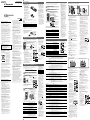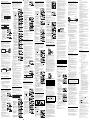IC Recorder
Instrukcja obsługi
2005 Sony Corporation Printed in China
ICD-MX20
BCzynności wstępne
Etap 1: Instalowanie baterii
1 Przesuń i otwórz pokrywę
komory baterii.
2 Włóż dwie baterie alkaliczne
LR03 (rozmiar AAA),
zwracając uwagę na
prawidłową biegunowość, a
następnie zamknij pokrywę.
Upewnij się, że baterie są
wkładane, począwszy od
baterii, w której najpierw
wkładany jest biegun
oznaczony symbolem –.
Po włożeniu baterii po raz pierwszy
lub po dłuższej przerwie zostanie
wyświetlony wskaźnik „Set
Date&Time”. Informacje na temat
ustawiania daty i godziny można
znaleźć w części „Etap 2:
Ustawianie zegara”.
Jeśli pokrywa komory baterii
przypadkowo się odłączy, należy
zamocować ją w sposób
przedstawiony na ilustracji.
Wymiana baterii
Wskaźnik baterii w oknie wyświetlacza pokazuje stan baterii:
: Obie baterie należy wymienić na nowe.
: Wyświetlany jest wskaźnik „Replace Batteries” i urządzenie przestaje
działać.
Żywotność baterii* (w przypadku korzystania z baterii alkalicznych LR03 (SG)
firmy Sony)
Tryb nagrywania: ST STLP SP LP
Nagrywanie: 8 godz. 9 godz. 30 min 9 godz. 30 min 10 godz. 30 min
Odtwarzanie: 8 godz. 9 godz. 9 godz. 9 godz.
(godz.: godziny/min: minuty)
* Ciągłe nagrywanie/odtwarzanie
* Przybliżona liczba godzin i minut
* Podczas odtwarzania za pośrednictwem głośnika wewnętrznego przy średnim
poziomie głośności
*W zależności od sposobu korzystania z urządzenia żywotność baterii może ulec
zmniejszeniu.
Korzystanie z domowej sieci elektrycznej
Do gniazda DC IN 3V urządzenia i do
gniazda ściennego należy podłączyć
zasilacz prądu zmiennego (nie należy
do wyposażenia). Nie należy
korzystać z innego zasilacza
sieciowego.
Uwagi dotyczące baterii
• W tym urządzeniu nie należy
używać baterii manganowych.
• Nie należy ładować baterii suchych.
• Jeśli urządzenie nie będzie
używane przez dłuższy czas, należy
wyjąć z niego baterie, aby zapobiec
uszkodzeniom spowodowanym
wyciekiem bądź korozją.
W przypadku wkładania baterii
po raz pierwszy od chwili
zakupu (inicjowanie pamięci)
W oknie wyświetlacza widoczny jest
wskaźnik „ACCESS” i następuje
automatyczne zainicjowanie pamięci
wewnętrznej w celu utworzenia 5
folderów (od FOLDER01 do
FOLDER05).
Uwagi dotyczące wyświetlania
wskaźnika „ACCESS
”
• Wskaźnik „ACCESS” widoczny w
oknie wyświetlacza albo wskaźnik
OPR świecący lub migający na
czerwono bądź na pomarańczowo
oznacza, że urządzenie uzyskuje
dostęp do danych. W czasie
uzyskiwania dostępu do danych nie
należy wyjmować baterii ani
odłączać zasilacza sieciowego (nie
należy do wyposażenia). Może to
spowodować uszkodzenie danych.
• Jeśli urządzenie ma przetworzyć
dużą ilość danych, wskaźnik
„ACCESS” może być wyświetlany
przez dłuższy czas. Nie oznacza to
awarii urządzenia. Należy zaczekać
na zniknięcie komunikatu.
Do gniazda DC IN 3V
Zasilacz sieciowy
(nie należy do
wyposażenia)
Biegunowość wtyku
Etap 2: Ustawianie zegara
Aby można było korzystać z funkcji alarmu lub nagrywać datę i godzinę, należy
ustawić zegar. Po włożeniu baterii po raz pierwszy lub po dłuższej przerwie
zostanie wyświetlony wskaźnik „Set Date&Time”. Datę i godzinę należy ustawić
w następujący sposób:
Naciśnij przycisk sterujący w górę, w dół, w lewo lub w
prawo (v/V/b/B), aby wybrać opcję, a następnie
naciśnij środek (Nx), aby ustawić tę opcję.
W niniejszej instrukcji operacje te zostały opisane w
następujący sposób:
Naciśnij przycisk v (.).
Naciśnij przycisk B
(
;).
Naciśnij przycisk
b (MENU).
Naciśnij
przycisk Nx.
1 Naciskaj przyciski v/V, aby wybrać cyfry
roku.
v: aby zmniejszyć liczbę
V: aby zwiększyć liczbę
2 Naciśnij przycisk Nx.
Zaczną migać cyfry miesiąca.
3 Powtórz czynności opisane w punktach 1 i
2, aby ustawić kolejno miesiąc, dzień,
godzinę i minuty.
Aby wybrać poprzednią lub następną opcję
Naciśnij przycisk b, aby przejść do poprzedniej
opcji, lub przycisk B, aby przejść do następnej
opcji.
Uwaga
Jeśli przycisk Nx nie zostanie naciśnięty przez
ponad jedną minutę, tryb ustawiania zegara zostanie
anulowany i nastąpi powrót do normalnego stanu
okna wyświetlacza.
4 Naciśnij przycisk xSTOP, aby przywrócić
normalny stan wyświetlacza.
Naciśnij przycisk V (>).
Uwaga dotycząca ustawiania
zegara
Zegar należy ustawiać, gdy
urządzenie jest w trybie zatrzymania.
Aby wyświetlić okno ustawień
zegara i bieżącą godzinę
Okno ustawień zegara umożliwia
ustawienie daty i godziny lub
sprawdzenie bieżącej godziny:
1
Naciśnij przycisk
b
(MENU), aby
wyświetlić menu.
2 Naciśnij przycisk v/V, aby wybrać
opcję
(Preferencje), a następnie
naciśnij przycisk Nx.
3 Naciśnij przycisk v/V, aby wybrać
opcję „Date&Time”.
Bieżąca godzina widoczna jest w
prawym dolnym rogu okna
wyświetlacza.
4 Aby ustawić zegar, naciśnij przycisk
Nx w celu wyświetlenia okna
„Date&Time” i wykonaj czynności
opisane w punktach od 1 do 4 w
części „Etap 2: Ustawianie zegara”.
Wskazówka
Urządzenie nie ma wyłącznika.
Wyświetlacz pozostaje cały czas
włączony.
BCzynności podstawowe
Nagrywanie wiadomości
W każdym z 5 początkowych folderów (od FOLDER01 do FOLDER05) można nagrać
maksymalnie 999 wiadomości. We wszystkich folderach wbudowanej pamięci można
nagrać do 1 012 wiadomości.
Ponieważ nowo nagrana wiadomość jest automatycznie dodawana za ostatnią
nagraną wiadomością, możliwe jest szybkie rozpoczęcia nagrywania bez
konieczności wyszukiwania końca ostatniego nagrania.
np.
Wiadomość 1 Wiadomość 2 Wolne miejsce
Nowo nagrana wiadomość
Wybierz tryb nagrywania.
Informacje na temat wybierania trybu nagrywania można znaleźć w
części „Korzystanie z menu”.
Wybierz folder.
1 Naciśnij przycisk B ( ).
Zostaną wyświetlone foldery we wbudowanej
pamięci.
1
2
Ikona i nazwa*
wybranego folderu
Wbudowana
pamięć (
)
* Długą nazwę folderu można przewinąć za
pomocą kursora.
2 Naciśnij przycisk v lub V, aby wybrać folder, w
którym mają być nagrywane wiadomości.
3Naciśnij przycisk Nx.
Włącz nagrywanie.
3
1 Naciśnij przycisk zXREC/PAUSE w
trybie zatrzymania.
Podczas nagrywania nie trzeba naciskać
przycisku zXREC/PAUSE.
Ikona folderu
Numer bieżącej wiadomości/
liczba wiadomości w
wybranym folderze
Wskaźnik wolnej
pamięci
Licznik*
Tryb nagrywania
Wskaźnik wolnej pamięci
Czułość mikrofonu
2 Mów do wbudowanego mikrofonu.
Wbudowany mikrofon
Wskaźnik OPR**
(świeci na czerwono podczas nagrywania)
* Zostanie wyświetlony ekran wybrany za pomocą opcji „Display” w menu.
**Gdy dla opcji „LED” w menu wybrano ustawienie „OFF”, wskaźnik OPR zgaśnie.
Aby Wykonaj następujące czynności
przerwać nagrywanie Naciśnij przycisk xSTOP.
Urządzenie zatrzyma się na początku bieżącego
nagrania. Jeśli po zatrzymaniu nagrywania nie
zostanie zmieniony folder, następne nagranie
zostanie zapisane w tym samym folderze.
wstrzymać nagrywanie* Naciśnij przycisk zXREC/PAUSE.
Podczas wstrzymania nagrywania wskaźnik OPR
miga na czerwono, a na wyświetlaczu miga
komunikat „REC Pause”.
anulować wstrzymanie Naciśnij przycisk zXREC/PAUSE.
i wznowić nagrywanie Nagrywanie zostanie wznowione od tego miejsca.
odsłuchać bieżące Naciśnij przycisk xSTOP, aby zatrzymać
nagranie nagrywanie, a następnie naciśnij przycisk Nx.
dokonać natychmiastowego Naciśnij przycisk
Nx
podczas nagrywania.
przeglądu bieżącego nagrania
dokonać przeglądu nagrania
Naciskaj przycisk v (.) podczas nagrywania lub
podczas nagrywania
pauzy w nagrywaniu.
Nagrywanie zostanie zatrzymane i możliwe będzie
wyszukiwanie do tyłu z podsłuchem szybko
odtwarzanego dźwięku. Po zwolnieniu przycisku
odtwarzanie rozpocznie się od tego miejsca. W tym
miejscu można dodać nagranie zastępujące.
* Po godzinie tryb wstrzymania nagrywania jest automatycznie zwalniany i
urządzenie przechodzi w tryb zatrzymania.
Maksymalny czas nagrywania*
(wbudowana pamięć)
Poniżej przedstawiono maksymalne
czasy nagrywania dla wszystkich
folderów. W celu uzyskania
maksymalnego czasu nagrywania
wiadomości można rejestrować w
jednym folderze.
Tryby nagrywania**
ST Około 1 godz. 25 min
STLP Około 2 godz. 45 min
SP Około 4 godz. 20 min
LP Około 11 godz. 45 min
(godz.: godziny/min: minuty)
* Nagrywanie ciągłe
** Tryby nagrywania:
ST: standardowy stereofoniczny
tryb nagrywania/STLP:
stereofoniczny tryb nagrywania
wydłużonego/SP: standardowy
monofoniczny tryb nagrywania/LP:
monofoniczny tryb nagrywania
wydłużonego
Maksymalna liczba folderów
zawierających jedną wiadomość
We wbudowanej pamięci i na karcie
pamięci „Memory Stick” można
utworzyć maksymalnie po 340
folderów.
Uwagi przed rozpoczęciem
nagrywania
• W celu nagrywania dźwięku o
najwyższej jakości należy wybrać
tryb ST lub STLP.
• Przed dłuższym nagrywaniem
należy sprawdzić wskaźnik baterii.
• Maksymalny czas nagrywania i
liczba możliwych do
zarejestrowania wiadomości zależą
od wybranych ustawień.
• Aby uniknąć konieczności wymiany
baterii podczas długotrwałego
nagrywania, należy użyć zasilacza
sieciowego (nie należy do
wyposażenia).
• Nagrywanie za pomocą
wbudowanego mikrofonu nie jest
możliwe, jeśli do złącza m
(mikrofon) jest podłączony
zewnętrzny mikrofon.
Rozszerzanie pamięci
Pamięć można rozszerzyć, wkładając
do gniazda MEMORY STICK kartę
pamięci „Memory Stick Duo” lub
„Memory Stick PRO Duo”. (Patrz na
odwrocie).
Zmiana rodzaju pamięci
Zmieniając rodzaj pamięci, można
korzystać z wbudowanej pamięci lub
karty pamięci „Memory Stick”:
1 Naciśnij przycisk B ( ), aby
wyświetlić foldery w bieżącej
pamięci.
2 Naciśnij przycisk b.
3 Naciskaj przyciski v lub V, aby
wybrać kartę pamięci „Memory
Stick” (
) lub wbudowaną pamięć
(
).
Karta pamięci „Memory Stick”
( )
4 Naciśnij przycisk Nx.
Zostaną wyświetlone foldery w
wybranej pamięci. Do wyboru
folderu służą przyciski v i V.
(Dłuższe naciśnięcie przycisku v
lub V spowoduje wyświetlenie
folderów innego rodzaju pamięci).
Automatyczne rozpoczęcie
nagrywania sterowane
dźwiękiem — zaawansowana
funkcja VOR
Dla opcji „VOR” w menu wybierz
ustawienie „ON”.
Uwagi dotyczące nagrywania
• Gdy wskaźnik OPR miga lub świeci
na czerwono lub pomarańczowo,
nie należy wyjmować baterii ani
odłączać zasilacza sieciowego (z
wyjątkiem modelu koreańskiego i
chińskiego). Może to spowodować
uszkodzenie danych.
• Przypadkowe potarcie lub
zadrapanie, na przykład palcem,
urządzenia podczas nagrywania
może spowodować zakłócenie
nagrania.
1 Naciskaj przycisk v lub V, aby wyświetlić numer
odpowiedniej wiadomości.
v: numer poprzedniej wiadomości
V: numer następnej wiadomości
2 Naciśnij przycisk Nx.
Numer wybranej wiadomości/liczba
wiadomości w wybranym folderze
Suwak odtwarzania
Wskazuje bieżącą pozycję
odtwarzania.
Licznik*
Data i godzina nagrania
wiadomości
3
Ustaw głośność za pomocą regulatora VOLUME
+/–.
Wskaźnik OPR**
(świeci na zielono
podczas odtwarzania)
* Zostanie wyświetlony ekran
wybrany za pomocą opcji
„Display” w menu.
**Gdy dla opcji „LED” w menu
wybrano ustawienie „OFF”,
wskaźnik OPR zgaśnie.
Urządzenie odtwarza w sposób ciągły wszystkie wiadomości w folderze i
zatrzymuje się na początku ostatniej wiadomości w folderze. (Istnieje możliwość
zmiany ustawienia opcji „Play Mode” w menu tak, aby po odtworzeniu
wiadomości urządzenie zatrzymywało się na początku następnej wiadomości).
Aby Wykonaj następujące czynności
zatrzymać odtwarzanie w danym Naciśnij przycisk Nx lub xSTOP.
miejscu Aby wznowić odtwarzanie od tego
miejsca, naciśnij ponownie przycisk Nx.
wrócić na początek bieżącej Naciśnij raz przycisk v.*
wiadomości
przejść do następnej wiadomości Naciśnij raz przycisk V.*
wrócić do poprzednich Naciskaj przycisk v lub V.
wiadomości/przejść do następnych (W trybie zatrzymania naciśnięcie i
wiadomości przytrzymanie przycisku powoduje ciągłe
przechodzenie między wiadomościami).
* Te czynności można wykonać, gdy dla funkcji „Easy Search” w menu wybrano
ustawienie „OFF”.
Wyszukiwanie do przodu/do tyłu
podczas odtwarzania (Cue/
Review)
• Aby przeprowadzić wyszukiwanie
do przodu (cue): Naciśnij przycisk
V podczas odtwarzania, a
następnie zwolnij go w miejscu, od
którego odtwarzanie ma zostać
wznowione.
• Aby przeprowadzić wyszukiwanie
do tyłu (review): Naciśnij przycisk
v podczas odtwarzania, a
następnie zwolnij go w miejscu, od
którego odtwarzanie ma zostać
wznowione.
Przytrzymanie naciśniętego przycisku
V lub v powoduje zwiększenie
szybkości wyszukiwania.
Podczas wykonywania funkcji
wyszukiwania jest wyświetlany
licznik, niezależnie od ustawienia
trybu wyświetlania.
1 Gdy funkcja odtwarzania lub
szybkiego odtwarzania
dochodzi do końca ostatniej
wiadomości
• Gdy funkcja szybkiego odtwarzania
dochodzi do końca ostatniej
wiadomości, przez 5 sekund miga
komunikat „Message End”. (Nie
słychać odtwarzanego dźwięku).
• Naciśnięcie i przytrzymanie
przycisku v, gdy miga komunikat
„Message End”, powoduje szybkie
odtwarzanie wiadomości i
rozpoczęcie normalnego
odtwarzania po zwolnieniu
przycisku.
• Gdy komunikat „Message End”
przestanie migać i zgaśnie
wskaźnik OPR, urządzenie
zatrzymuje się na początku
ostatniej wiadomości.
• Jeśli ostatnia wiadomość jest długa
i odtwarzanie ma zostać rozpoczęte
w jej dalszej części, naciśnij i
przytrzymaj przycisk V, aby
odtworzyć wiadomość do końca, a
następnie naciśnij przycisk v, gdy
miga komunikat „END”, aby wrócić
do wybranego miejsca.
• W przypadku wiadomości innych
niż ostatnia przejdź na początek
następnej wiadomości i rozpocznij
odtwarzanie do tyłu do wybranego
miejsca.
Odsłuchiwanie z lepszą jakością
dźwięku
Lepszą jakość dźwięku można
uzyskać w następujący sposób:
• Aby korzystać ze słuchawek:
Podłącz słuchawki stereofoniczne
(należą lub nie należą do
wyposażenia) do złącza i
(słuchawki). Wbudowany głośnik
zostanie automatycznie odłączony.
•Aby korzystać z zewnętrznego
głośnika: Podłącz głośnik aktywny
lub pasywny (nie należą do
wyposażenia) do złącza i
(słuchawki).
Korzystanie z menu
Opcje menu Ustawienia (*: Ustawienie początkowe) Stop/Play/Rec**
Menu Record/play
REC Mode Umożliwia ustawienie trybu nagrywania (szybkości transmisji):
ST*: Umożliwia nagrywanie dźwięku stereofonicznego wysokiej jakości. (48 kb/s)
STLP: Umożliwia wydłużenie czasu nagrywania dźwięku stereofonicznego. (24 kb/s)
SP: Umożliwia nagrywanie w trybie lepszej jakości (dźwięk monofoniczny). (16 kb/s)
LP: Umożliwia wydłużenie czasu nagrywania (dźwięk monofoniczny). (8 kb/s)
Uwaga: Jeśli przełącznik DIRECTNL znajduje się w pozycji „ON”, wiadomość zostanie
nagrana w trybie monofonicznym nawet w przypadku ustawienia trybu nagrywania „ST”
lub „STLP”.
Mic Sense Umożliwia ustawienie czułości mikrofonu.
High*: Do nagrywania spotkań lub w cichym i/lub przestrzennym miejscu.
Low: Do nagrywania tekstu dyktowanego lub w hałaśliwym miejscu.
VOR Funkcję VOR (Voice Operated Recording) można włączyć w celu wyeliminowania
nagrywania ciszy:
ON: Nagrywanie rozpocznie się, gdy urządzenie wykryje dźwięk. Na
wyświetlaczu będzie widoczny komunikat „VOR”.
Nagrywanie zostanie wstrzymane, gdy nie będzie słychać żadnego dźwięku.
Na wyświetlaczu będzie widoczny komunikat „VOR Pause”.
OFF*: Funkcja VOR jest wyłączona. Wybrany jest normalny tryb nagrywania.
Uwaga: Na działanie funkcji VOR mają wpływ dźwięki otoczenia. Należy ustawić opcję
„Mic Sense” odpowiednio do warunków nagrywania. Jeśli po zmianie czułości mikrofonu
jakość nagrania nie jest zadowalająca lub w przypadku ważnych nagrań, dla funkcji
„VOR” należy wybrać ustawienie „OFF”.
Add/Over Umożliwia włączenie lub wyłączenie trybu dodawania nagrania lub trybu
nagrywania zastępującego:
OFF*: Dodawanie nagrania nie jest możliwe, co zapobiega przypadkowemu
skasowaniu wiadomości.
Add REC: Podczas odtwarzania do zarejestrowanej wcześniej wiadomości można
dodać nagranie.
Overwrite: Podczas odtwarzania do zarejestrowanej wcześniej wiadomości można
dodać nagranie zastępujące.
DPC Umożliwia ustawienie szybkości odtwarzania:
OFF*: Wiadomości będą odtwarzane z normalną szybkością.
ON: Umożliwia zmianę szybkości odtwarzania od dwukrotnie większej niż
normalna (+100%) do połowy normalnej szybkości (–50%)
Easy Search Umożliwia włączenie lub wyłączenie funkcji łatwego wyszukiwania:
ON: Nagranie można cofnąć o ok. 3 s, naciskając przycisk v (.), lub
przewinąć do przodu o ok. 10 s, naciskając przycisk V (>).
OFF*: Wiadomości można cofać lub przewijać do przodu, naciskając przyciski
v/V (./>).
Play Mode Umożliwia ustawienie trybu odtwarzania po naciśnięciu przycisku Nx:
Cont Play*: Urządzenie odtwarza wszystkie wiadomości w folderze w sposób ciągły.
One MSG: Urządzenie odtwarza jedną wiadomość, a następnie zatrzymuje się na
początku następnej wiadomości.
Repeat: Urządzenie odtwarza wiadomość w sposób ciągły do chwili naciśnięcia
przycisku Nx lub xSTOP. Zostanie wyświetlony komunikat „Repeat MSG”
i wskaźnik „
”.
Menu Erase
Erase a MSG Umożliwia skasowanie aktualnie wybranej wiadomości.
(Patrz na odwrocie).
Erase AllMSG Umożliwia skasowanie wszystkich wiadomości w wybranym folderze.
(Patrz na odwrocie).
Erase Folder Umożliwia skasowanie wybranego folderu i zawartych w nim wiadomości.
(Patrz na odwrocie).
Format Umożliwia sformatowanie karty pamięci „Memory Stick”. (Patrz na odwrocie).
Menu Edit
Priority Umożliwia dodanie znaczników priorytetu (v) do aktualnie wybranej wiadomości.
Zazwyczaj nagrane wiadomości są uporządkowane w kolejności nagrywania.
(Brak*/v/vv/vvv) (Patrz na odwrocie).
Move MSG Umożliwia przeniesienie aktualnie wybranej wiadomości do odpowiedniego folderu.
(Patrz na odwrocie).
Alarm Umożliwia ustawienie budzika dla aktualnie wybranej wiadomości.
(Patrz na odwrocie).
Add Folder Umożliwia dodanie nowego folderu na końcu bieżącej pamięci.
(Patrz na odwrocie).
Edit Folder Umożliwia zmianę ikony i nazwy aktualnie wybranego folderu.
(Patrz na odwrocie).
Menu Preferences
Display Umożliwia zmianę trybu wyświetlania okna wyświetlacza.
Elapse: Wyświetla czas odtwarzania/nagrywania wiadomości (licznik).
Remain: Wyświetla pozostały czas.
Name: Wyświetla nazwę (tytuł) wiadomości, jeśli został on podany za pomocą
dostarczanego oprogramowania Digital Voice Editor.
Date&Time Umożliwia ręczne lub automatyczne ustawienie zegara:
Automatic: Jeśli urządzenie jest podłączone do komputera i uruchomione jest
dostarczone oprogramowanie Digital Voice Editor, zegar zostanie
automatycznie ustawiony zgodnie z zegarem wewnętrznym komputera.
Manual*: Wyświetla okno umożliwiające ręczne ustawienie zegara (05Y1M1D*).
(Patrz część „Etap 2: Ustawianie zegara”).
Beep Umożliwia włączenie lub wyłączenie sygnału akustycznego.
ON*: Przyjęcie każdej operacji zostanie potwierdzone sygnałem akustycznym.
OFF: Sygnały akustyczne nie będą odtwarzane, z wyjątkiem budzika.
LED Umożliwia włączenie lub wyłączenie wskaźnika OPR podczas pracy.
ON*: Wskaźnik OPR świeci lub miga podczas wykonywania takich czynności jak
nagrywanie lub odtwarzanie.
OFF: Wskaźnik OPR nie świeci nawet podczas pracy urządzenia. (Jednak po
podłączeniu urządzenia do komputera wskaźnik świeci, nawet mimo
wybrania dla opcji LED ustawienia „OFF”).
Backlight Umożliwia włączenie lub wyłączenie podświetlenia wyświetlacza podczas pracy.
ON*: Podświetlenie wyświetlacza podczas pracy jest włączone.
OFF: Podświetlenie wyświetlacza podczas pracy jest wyłączone.
List View Umożliwia wybranie widoku listy lub widoku pojedynczej wiadomości w trybie
zatrzymania.
ON: W trybie zatrzymania wyświetlana jest lista wiadomości.
OFF*: W trybie zatrzymania wyświetlana jest jedna wiadomość.
**Wskazuje, czy ustawienie można zmienić w każdym trybie pracy (Stop: tryb zatrzymania/Play: tryb odtwarzania/Rec: tryb
nagrywania): komunikat „OK” oznacza, że ustawienie można zmienić, a „–” oznacza, że ustawienia nie można zmienić.
OK/–/–
OK/–/OK
OK/–/OK
OK/–/OK
OK/–/–
OK/OK/–
OK/OK/–
OK/OK/–
OK/OK/–
OK/–/–
OK/–/–
OK/–/–
OK/OK/–
OK/OK/–
OK/–/–
OK/–/–
OK/–/–
OK/OK/–
OK/–/–
OK/OK/OK
OK/OK/OK
OK/OK/OK
Odtwarzanie wiadomości
W celu odtworzenia wcześniej nagranej wiadomości przejdź do Etapu 1. W
celu odtworzenia właśnie nagranej wiadomości przejdź do Etapu
2
-2.
Wybierz folder.
Wykonaj czynności opisane w punkcie 2 w części „Nagrywanie
wiadomości”.
Wybierz wiadomość i
rozpocznij odtwarzanie.
Gniazdo i (słuchawkowe)
1
2
Menu umożliwia zmianę trybów pracy odtwarzania i nagrywania, trybu
wyświetlania i innych ustawień w trybie zatrzymania, podczas odtwarzania lub
nagrywania. Wyświetl menu i zmień ustawienia w następujący sposób:
Aby Wykonaj następujące
czynności
1 przejść w tryb menu Naciśnij przycisk b (MENU).
2
wybrać odpowiednie menu
( / / / ) Naciśnij przycisk v/V, a następnie
naciśnij przycisk Nx.
3 wybrać odpowiednią opcję menu Naciśnij przycisk v/V, a następnie
naciśnij przycisk Nx.
wrócić do poprzedniego punktu Naciskaj przyciski v/V, aby wybrać
opcję „
” i naciśnij przycisk Nx.
(Jeśli wskaźnik „
” się nie pojawi,
naciśnij przycisk b).
4 wybrać opcję ustawień Naciśnij przycisk v/V, a następnie
naciśnij przycisk Nx.
5 wyjść z trybu menu Naciśnij przycisk xSTOP.
Nienaciśnięcie żadnego przycisku przez ponad jedną minutę spowoduje automatyczne
anulowanie trybu menu i powrót do normalnego stanu okna wyświetlacza.
Jak wygląd wyświetlacza
zmienia się w trybie menu
Przejście w
tryb menu (1)
Wybór opcji w
odpowiednim
menu (2, 3)
v
v
Wybór opcji
ustawień (4)
Nie można dodać nagrania ani zastąpić nim
wcześniej nagranej wiadomości.
• Pozostała ilość pamięci jest zbyt mała. Fragment
zastępowany zostanie usunięty po zakończeniu
nagrywania fragmentu zastępującego. Dlatego
zastępowanie jest ograniczone pozostałym czasem
nagrywania.
• W ustawieniach fabrycznych opcja „Add/Over”
(nagranie dodatkowe/zastępujące) ma wartość „OFF”.
Wyświetl menu i dla opcji „Add/Over” wybierz
ustawienie „Add REC” lub „Overwrite”.
Nagranie jest przerywane.
• Została włączona zaawansowana funkcja VOR (Voice
Operated Recording — nagrywanie sterowane
głosem). Dla opcji „VOR” w menu wybierz ustawienie
„OFF”.
Nagranie jest przerywane (podczas
nagrywania z urządzenia zewnętrznego).
• Jeśli źródło dźwięku jest podłączone do dyktafonu
cyfrowego przy użyciu kabla połączeniowego audio
bez rezystora, dźwięk może być nagrywany z
przerwami. Użyj kabla połączeniowego audio z
rezystorem.
Słychać szum.
• W czasie nagrywania urządzenie zostało przypadkowo
otarte lub zadrapane na przykład palcem, co
spowodowało nagranie szumu.
• W czasie nagrywania lub odtwarzania urządzenie
znajdowało się w pobliżu zasilacza prądu zmiennego,
lampy fluorescencyjnej lub telefonu komórkowego.
• W czasie nagrywania wtyk podłączonego mikrofonu
był zabrudzony. Oczyść wtyk.
• Wtyk słuchawek jest zabrudzony. Oczyść wtyk.
Poziom nagrywania jest niski.
• Dla opcji „Mic Sense” (czułość mikrofonu) zostało
wybrane ustawienie „Low”. Wyświetl menu i dla opcji
„Mic Sense” wybierz ustawienie „High”.
• Jeśli cichy dźwięk nagranej wiadomości jest ledwo
słyszalny, przesuń przełącznik VOICE UP w położenie
„ON”. Odtwarzany dźwięk powinien stać się
wyraźniejszy.
Szybkość odtwarzania jest zbyt duża lub zbyt
mała.
• Szybkość odtwarzania jest regulowana w opcji „DPC”
w menu. Przesuń przełącznik DPC w położenie „OFF”
lub wyświetl opcję „DPC” w menu i dostosuj szybkość
odtwarzania.
Wyświetlany jest wskaźnik „--Y--M--D” lub
„--:--”.
• Zegar nie został ustawiony. Wyświetl opcję
„Date&Time” w menu i ustaw zegar.
Jako data nagrywania wyświetlany jest
wskaźnik „--Y--M--D” lub „--:--”.
• Data i godzina nagrywania nie zostaną wyświetlone,
jeśli komunikat został nagrany, gdy zegar nie był
ustawiony. Wyświetl opcję menu „Date&Time” i ustaw
zegar.
W trybie menu jest mniej opcji menu.
• Niektóre opcje menu nie są wyświetlane, gdy
urządzenie pracuje w trybie nagrywania lub
odtwarzania.
Znak w nazwie folderu lub wiadomości jest
wyświetlany jako „s”.
• Urządzenie nie może obsługiwać i wyświetlać
niektórych znaków wprowadzonych przy użyciu
dostarczonego oprogramowania „Digital Voice Editor”.
Wiadomości nie są posortowane w kolejności
numerów znaczników priorytetu w folderze.
• Jeśli wiadomości nie zostały posortowane przy użyciu
dostarczonego oprogramowania „Digital Voice Editor”,
są one wyświetlane w urządzeniu w taki sam sposób,
jaki został określony na komputerze. Korzystając z
dostarczanego oprogramowania „Digital Voice Editor”,
posortuj ponownie wiadomości na komputerze w
kolejności numerów znaczników priorytetu.
Pozostały czas pokazywany w oknie
wyświetlacza jest krótszy niż pokazywany
przez dostarczone oprogramowanie „Digital
Voice Editor”.
• Urządzenie wymaga pewnej ilości pamięci do
działania systemu. Ilość ta jest odejmowana od
pozostałego czasu, co powoduje różnicę.
Czas pracy baterii jest krótki.
• Żywotność baterii podawana w punkcie „Etap 1:
Instalowanie baterii” została obliczona przy założeniu,
że dźwięk będzie odtwarzany przez głośnik
wewnętrzny przy średnim poziomie głośności (przy
użyciu baterii alkalicznych LR03 (SG) firmy Sony). W
zależności od sposobu korzystania z urządzenia
żywotność baterii może ulec zmniejszeniu.
Wskaźnik „ACCESS” nie znika z wyświetlacza.
• Jeśli urządzenie ma przetworzyć dużą ilość danych,
wskaźnik „ACCESS” może być wyświetlany przez
dłuższy czas. Nie oznacza to awarii urządzenia.
Należy zaczekać na zniknięcie komunikatu.
Urządzenie nie działa prawidłowo.
• Wyjmij baterie i włóż je z powrotem, zwracając uwagę
na prawidłowe umieszczenie biegunów.
Nie można podłączyć urządzenia do komputera.
• Zapoznaj się z instrukcją obsługi oprogramowania
„Digital Voice Editor 2”.
Pamiętaj, że podczas prac serwisowych lub naprawczych
nagrane wiadomości mogą zostać skasowane.
Uwaga dla użytkowników
Program ©1999, 2000, 2001, 2002, 2003, 2004, 2005
Sony Corporation
Dokumentacja ©2005 Sony Corporation
Wszelkie prawa zastrzeżone. Niniejszej instrukcji ani
opisanego w niej oprogramowania nie można
reprodukować, tłumaczyć ani przekształcać na
jakąkolwiek postać odczytywalną maszynowo, w całości
ani w części, bez uprzedniej pisemnej zgody firmy Sony
Corporation.
W ŻADNYM WYPADKU FIRMA SONY CORPORATION
NIE PONOSI ODPOWIEDZIALNOŚCI ZA JAKIEKOLWIEK
SZKODY, PRZYPADKOWE, ŚWIADOME LUB
SPECJALNE, NIEZALEŻNIE OD TEGO, CZY POWSTAŁY
ONE W WYNIKU CZYNU NIEDOZWOLONEGO, UMOWY
LUB W INNY SPOSÓB, WYNIKAJĄCE Z NINIEJSZEJ
INSTRUKCJI LUB W ZWIĄZKU Z NIĄ, Z
OPROGRAMOWANIA LUB Z INNYCH INFORMACJI
ZAWARTYCH W TEJ INSTRUKCJI BĄDŹ W ZWIĄZKU Z
ZASTOSOWANIEM TYCH INFORMACJI.
Firma Sony Corporation zastrzega sobie prawo do
wprowadzania w dowolnym momencie dowolnych
modyfikacji niniejszej instrukcji lub zawartych w niej
informacji bez powiadomienia.
Oprogramowanie opisane w niniejszej instrukcji może
również podlegać warunkom odrębnej umowy licencyjnej
użytkownika.
• Niniejsze oprogramowanie jest przeznaczone dla
systemu Windows i nie może być używane na
komputerach Macintosh.
• Należący do wyposażenia kabel połączeniowy jest
przeznaczony dla dyktafonów cyfrowych ICD-MX20.
Nie można używać go do podłączania innych
dyktafonów cyfrowych.
Informacje
W ŻADNYM WYPADKU SPRZEDAWCA NIE
PONOSI ODPOWIEDZIALNOŚCI ZA
JAKIEKOLWIEK BEZPOŚREDNIE, PRZYPADKOWE
LUB ŚWIADOME SZKODY DOWOLNEGO
RODZAJU, ANI ZA STRATY LUB KOSZTY
SPOWODOWANE PRZEZ JAKIKOLWIEK WADLIWY
PRODUKT LUB KORZYSTANIE Z
JAKIEGOKOLWIEK PRODUKTU.
Pozbycie się zużytego sprzętu (stosowane w
krajach Unii Europejskiej i w pozostąłych
krajach europejskich stosujących własne
systemy zbiórki)
Ten symbol na produkcie lub jego opakowaniu oznacza,
że produkt nie może być traktowany jako odpad
komunalny, lecz powinno się go dostarczyć do
odpowiedniego punktu
zbiórki sprzętu elektrycznego
i elektronicznego, w celu
recyklingu. Odpowiednie
zadysponowanie zużytego
produktu zapobiega
potencjalnym negatywnym
wpływom na środowisko
oraz zdrowie ludzi, jakie
mogłyby wystąpić w
przypadku niewłaściwego
zagospodarowania
odpadów. Recykling
materiąłów pomoże w
ochronie środowiska
naturalnego. W celu
uzyskania bardziej szczegółowych informacji na temat
recyklingu tego produktu, należy skontaktować się z
lokalną jednostką samorządu terytorialnego, ze śłużbami
zagospodarowywania odpadów lub ze sklepem, w
którym zakupiony zostął ten produkt.
Oznaczenie CE obowiązuje tylko w tych krajach, w
których ma ono podstawę prawną, głównie w krajach
EEA (European Economic Area — europejski obszar
ekonomiczny).
Uwagi dotyczące klientów w krajach
stosujących Dyrektywy Unii Europejskiej
Producentem tego produktu jest Sony Corporation, 1-7-
1 Konan, Minato-ku, Tokyo, Japonia. Upoważnionym
przedstawicielem producenta w Unii Europejskiej,
uprawnionym do dokonywania i potwierdzania oceny
zgodności z wymaganiami zasadniczymi, jest Sony
Deutschland GmbH, Hedelfinger Strasse 61, 70327
Stuttgart, Niemcy. Nadzór nad dystrybucją na terytorium
Rzeczypospolitej Polskiej sprawuje Sony Poland, 00-876
Warszawa, ul. Ogrodowa 58. W sprawach serwisowych i
gwarancyjnych należy kontaktować się z podmiotami,
których adresy podano w osobnych dokumentach
gwarancyjnych lub serwisowych, lub z najbliższym
sprzedawcą produktów Sony.
Rozwiązywanie problemów
Przed oddaniem urządzenia do naprawy należy
sprawdzić poniższe elementy. Jeśli próby rozwiązania
problemu według poniższych wskazówek nie dadzą
pożądanych rezultatów, należy skontaktować się z
najbliższym przedstawicielem firmy Sony.
Urządzenie nie działa.
• Bieguny baterii zostały włożone nieprawidłowo.
• Baterie są rozładowane.
• Przyciski zostały zablokowane za pomocą
przełącznika HOLD. (Po naciśnięciu dowolnego
przycisku na wyświetlaczu przez 3 sekundy będzie
wyświetlany wskaźnik „HOLD”).
Karta pamięci „Memory Stick” nie została
rozpoznana. Liczba folderów utworzonych
automatycznie na karcie pamięci „Memory
Stick” jest mniejsza niż 5.
• Ponieważ karta pamięci „Memory Stick” zawiera dane
obrazów lub inne pliki, ilość pamięci niezbędna do
utworzenia folderów początkowych jest
niewystarczająca. Usuń niepotrzebne pliki przy użyciu
Eksploratora Windows lub innego narzędzia albo
sformatuj kartę pamięci „Memory Stick” przy użyciu
menu „Format” urządzenia.
Z głośnika nie jest emitowany dźwięk.
• Do urządzenia zostały podłączone słuchawki.
• Głośność została zmniejszona do minimum.
Z głośnika jest emitowany dźwięk nawet po
podłączeniu słuchawek.
• Jeśli słuchawki nie zostały starannie podłączone
podczas odtwarzania, z głośnika może być emitowany
dźwięk. Odłącz słuchawki, a następnie podłącz je
starannie.
Wskaźnik OPR nie świeci.
• Dla opcji „LED” w menu zostało wybrane ustawienie
„OFF”. Wyświetl menu i dla opcji „LED” wybierz
ustawienie „ON”.
Nie można rozpocząć nagrywania.
• Pamięć jest zapełniona. Usuń niektóre wiadomości.
Korzystając z programu Digital Voice Editor, można
także zapisać wiadomości z dyktafonu cyfrowego na
dysku twardym komputera. Innym rozwiązaniem jest
zastosowanie karty pamięci „Memory Stick” o
wystarczającej pojemności.
• Przełącznik zabezpieczenia przed zapisem włożonej
karty pamięci „Memory Stick” jest ustawiony w
położeniu „LOCK”.
• W wybranym folderze jest już nagranych 999
wiadomości. Wybierz inny folder lub skasuj niektóre
wiadomości.
Nie można skasować wiadomości.
• Wiadomość lub folder zawierający tę wiadomość na
komputerze ma atrybut „Tylko do odczytu”. Wyświetl
wiadomość lub folder przy użyciu Eksploratora
Windows, a następnie w oknie „Właściwości” usuń
zaznaczenie pola „Tylko do odczytu”.
• Przełącznik zabezpieczenia przed zapisem włożonej
karty pamięci „Memory Stick” jest ustawiony w
położeniu „LOCK”.
Indeks części i elementów sterujących urządzenia
Budowa przedniego i tylnego panelu urządzenia
1 Wbudowany mikrofon monofoniczny/
stereofoniczny (kierunkowy/dookolny)
Kierunkowość można ustawić za pomocą
przełącznika DIRECTNL 2, a czułość — za pomocą
opcji „Mic Sense” w menu.
2 Przełącznik DIRECTNL (kierunkowy) ON
(MONO)/OFF
Przesunięcie przełącznika pozwala na ustawienie
kierunkowości wbudowanego mikrofonu 1 w
następujący sposób:
ON (MONO): Do nagrywania dźwięku
monofonicznego przychodzącego z konkretnego
kierunku. Położenie to należy wybrać podczas
nagrywania konferencji/spotkań lub w
przestrzennych miejscu itp.
OFF: Do nagrywania dźwięku, który nie przychodzi z
konkretnego kierunku (nagrywanie dookolne).
Uwaga
• Jeśli przełącznik DIRECTNL znajduje się w położeniu
„ON”, dźwięk będzie nagrywany w trybie
monofonicznym, nawet w przypadku wybrania trybu
ST lub STLP.
• W trybach ST i STLP dźwięk jest nagrywany z wyższą
jakością dzięki zastosowanym wyższym szybkościom
przesyłania nawet podczas nagrywania
monofonicznego.
3 Wyświetlacz
Szczegółowe informacje można znaleźć w części
„Korzystanie z wyświetlacza” poniżej.
4 Wskaźnik OPR (tryb pracy)
Wskaźnik świeci się na czerwono podczas
nagrywania lub na zielono podczas odtwarzania.
Podczas wstrzymania nagrywania miga na
czerwono. Podczas dostępu do danych świeci lub
miga na czerwono lub pomarańczowo. Wskaźnik
można wyłączyć za pomocą opcji „LED” w menu.
5 Przycisk sterujący
b
(MENU)/
B
( : folder)
v
(
.
: przeglądanie)/
V
(
>
: szybkie przewijanie do przodu)/
Nx
(odtwarzanie/zatrzymanie•wejście)
6 Przycisk zXREC (nagrywanie) /PAUSE
Naciśnięcie powoduje rozpoczęcie lub wstrzymanie
nagrywania.
7 Przycisk xSTOP
Naciśnięcie powoduje zatrzymanie operacji.
8 Głośnik
Odtwarza dźwięk, gdy nie są podłączone słuchawki
lub głośnik aktywny.
9 Gniazdo karty pamięci MEMORY STICK
Umożliwia podłączenie karty pamięci „Memory Stick
Duo” lub „Memory Stick PRO Duo”.
0 Złącze USB
Umożliwia podłączenie kabla połączeniowego USB
do komputera.
qa Przycisk VOLUME (głośność) +/–
Umożliwia regulację poziomu odtwarzanego
dźwięku.
qs Przycisk DIVIDE
Umożliwia podzielenie wiadomości podczas
odtwarzania.
qd Przycisk A-B (powtarzanie)
Umożliwia określenie początku i końca fragmentu,
którego odtwarzanie ma być powtarzane.
qf Przycisk HOLD
Aby zapobiec przypadkowemu włączeniu funkcji,
przełącznik ten należy przesunąć w położenie „ON”.
Komunikat „HOLD” zostanie wyświetlony na 3
sekundy, sygnalizując zablokowanie wszystkich
funkcji przycisków.
Włączenie funkcji HOLD w trybie zatrzymania
spowoduje wyłączenie wyświetlacza po wyświetleniu
komunikatu „HOLD”.
Aby anulować funkcję HOLD
Przesuń przełącznik HOLD w położenie „OFF”.
1 Wskazówka
Odtwarzanie z włączonym budzikiem można zatrzymać
nawet przy włączonej funkcji HOLD. Aby zatrzymać
budzik lub odtwarzanie, naciśnij przycisk xSTOP.
(Zatrzymanie normalnego odtwarzania nie jest możliwe).
qg Gniazdo i (słuchawkowe)
Aby monitorować nagrywanie z wbudowanego
mikrofonu, do tego gniazda należy podłączyć
słuchawki (znajdujące lub nie znajdujące się w
wyposażeniu). Głośność można regulować za
pomocą przycisku VOLUME +/– qa, ale poziom
głośności nagrywania jest stały.
Uwaga
Jeśli podczas monitorowania nagrywania zostanie
ustawiony nadmierny poziom głośności lub słuchawki
zostaną umieszczone w pobliżu mikrofonu, mikrofon
może odbierać dźwięk ze słuchawek, co spowoduje
sprzężenie akustyczne (wycie).
qh Gniazdo m (mikrofon) (PLUG IN POWER)
Umożliwia podłączenie mikrofonu zewnętrznego. Po
podłączeniu mikrofonu zewnętrznego następuje
automatyczne odłączenie wbudowanego mikrofonu.
qj Przełącznik DPC ON/OFF
Szybkość odtwarzania wiadomości można
zwiększyć lub zmniejszyć w następujący sposób:
ON: Na ekranie zostanie
wyświetlany komunikat
„Fast Play” lub „Slow
Play”, a wiadomość będzie
odtwarzana z szybkością
określoną w opcji „DPC”
menu (od podwójnej
szybkości normalnej (+100%) do połowy
szybkości normalnej (–50%)).
OFF: Wiadomość będzie odtwarzana z normalną
szybkością.
qk Przełącznik VOICE UP (Digital Voice Up) ON/
OFF
Odtwarzany dźwięk można dobrze zrównoważyć i
poprawić jego słyszalność dzięki włączeniu funkcji
Digital Voice Up w następujący sposób:
ON: Funkcja Digital Voice Up jest włączona.
Niesłyszalna część nagranej wiadomości o niskim
natężeniu jest wzmacniana tak, aby całość
nagrania została dopasowana do optymalnego
poziomu.
OFF: Wiadomość jest odtwarzana przy wyłączonej
funkcji Digital Voice Up.
ql Szczelina na pasek
Umożliwia zamocowanie paska na rękę (nie należy
do wyposażenia).
w; Komora baterii/gniazdo DC IN 3V
Otwórz pokrywę komory i włóż dwie baterie
alkaliczne LR03 (rozmiar AAA).
Jeśli pokrywa komory
gniazda/złącza przypadkowo
się odłączy, należy
zamocować ją w sposób
przedstawiony na ilustracji.
Korzystanie z wyświetlacza
Widok jednej wiadomości Widok listy (w trybie zatrzymania)
1 Ikona folderu
Wyświetla ikonę bieżącego folderu. Ikonę można
zmienić za pomocą opcji „Edit Folder” w menu.
2 Znaczniki priorytetu
Wyświetla znaczniki priorytetu określone za pomocą
opcji „Priority” w menu. Umożliwia zmianę numeracji
wiadomości zgodnie z ich priorytetem.
3 Numer wybranej wiadomości/całkowita liczba
wiadomości w wybranym folderze
4 Wskaźnik budzika
Wyświetlany po ustawieniu budzika dla
wiadomości.
5 Suwak odtwarzania
Wskazuje bieżącą pozycję odtwarzania.
6 Licznik (czas trwania)/pozostały czas/nazwa
wiadomości
Widoczny jest tryb wyświetlania wybrany za pomocą
opcji „Display” w menu.
Elapse: Wyświetla czas
odtwarzania/nagrywania
wiadomości (licznik).
Remain: Wyświetla pozostały
czas odtwarzania
wiadomości w trybie
odtwarzania oraz
pozostały czas nagrywania
w trybach zatrzymania i
nagrywania.
Name: Wyświetla nazwę
(tytuł) wiadomości, jeśli
została ona podana za
pomocą dostarczanego
oprogramowania Digital
Voice Editor. (Niektóre
znaki, które nie są zgodne
z urządzeniem, mogą nie
być wyświetlane).
7 Wskaźnik daty i godziny nagrania
Wyświetlany jest rok, miesiąc, dzień, godzina i
minuty nagrania bieżącej wiadomości.
8 Wskaźnik odtwarzania wielokrotnego
Wyświetlany, gdy dla opcji „Play Mode” w menu
wybrano ustawienie „Repeat” (tryb
wielokrotnego odtwarzania jednej wiadomości).
9 Wskaźnik wolnej pamięci
Wyświetla ilość wolnej pamięci:
• Podczas nagrywania wskazanie stopniowo
maleje.
• Gdy do końca czasu nagrywania pozostanie 5
minut, wskaźnik zaczyna migać.
• Gdy do końca czasu
nagrywania pozostanie 1
minuta, wskaźnik
pozostałego czasu 6
zacznie migać bez
względu na tryb
wyświetlania.
Czas do wyczerpania pamięci
• Gdy pamięć jest pełna, nagrywanie zostanie
automatycznie zatrzymane, na wyświetlaczu
pojawi się napis „Memory Full” i będzie słychać
dźwięk budzika. Aby kontynuować nagrywanie,
należy najpierw skasować niektóre wiadomości.
Uwagi
• W przypadku zapisania danych innych niż dźwiękowe
wyświetlany czas do wyczerpania pamięci nie będzie
uwzględniał tych danych. Ilość pozostałej pamięci
można sprawdzić za pomocą opcji „Remain” w menu
„Display”.
• Gdy dla opcji „Beep” w menu wybrano ustawienie
„OFF”, dźwięk budzika nie zostanie odtworzony.
0 Wskaźnik trybu nagrywania
Wyświetla bieżący tryb nagrywania wybrany za
pomocą opcji „REC Mode” w menu:
• ST: standardowy stereofoniczny tryb nagrywania
• STLP: stereofoniczny tryb nagrywania
wydłużonego
• SP: standardowy monofoniczny tryb nagrywania
• LP: monofoniczny tryb nagrywania wydłużonego
qa Wskaźnik VOR (Voice Operated Recording)
Wyświetlany, gdy dla opcji „VOR” w menu wybrano
ustawienie „ON” i zostało uruchomione nagrywanie
sterowane głosem.
qs Wskaźnik czułości mikrofonu
Wyświetla bieżącą czułość mikrofonu wybraną za
pomocą opcji „Mic Sense” w menu:
• H (Wysoka): Do nagrywania spotkań lub w
cichym/przestrzennym miejscu.
• L (Niska): Do nagrywania tekstu dyktowanego
lub w hałaśliwym miejscu.
qd Wskaźnik rodzaju pamięci
Wyświetla bieżący rodzaj pamięci:
: Wbudowana pamięć
: Karta pamięci „Memory Stick”
qf Wskaźnik wyczerpania baterii
Wyświetla pozostałą pojemność baterii. Gdy
podłączony jest zasilacz sieciowy (nie znajduje się w
wyposażeniu), wskaźnik nie jest wyświetlany.
qg Wskaźnik nazwy folderu
Wyświetla nazwę bieżącego folderu. Ikonę można
zmienić za pomocą opcji „Edit Folder” w menu.
qh Lista wiadomości
Gdy dla opcji „List View” w menu wybrano
ustawienie „ON”, wyświetla listę trzech wiadomości
w bieżącym folderze. Wyświetlane są numer i data/
godzina nagrania każdej wiadomości. Wiadomości
można przewijać za pomocą przycisków v/V.
qj Pasek przewijania
Wyświetla bieżące położenie wyświetlanej
wiadomości wśród wszystkich wiadomości w
bieżącym folderze.
Uwaga
Efekt podświetlenia wyświetlacza może zostać zredukowany
w jasnych miejscach.
Przełączanie między widokiem jednej
wiadomości a widokiem listy
Sposób wyświetlania wiadomości (widok listy lub widok
jednej wiadomości) w trybie zatrzymania można wybrać
w następujący sposób:
1 Naciśnij przycisk b (MENU).
Zostanie wyświetlone okno menu.
2 Naciśnij przycisk v/V, aby wybrać
(Preferences), a następnie naciśnij przycisk
Nx.
Zostanie wyświetlone menu
Preferences.
3 Naciśnij przycisk v/V,
aby wybrać opcję „List
View”.
4 Naciśnij przycisk Nx.
Zostanie wyświetlone okno
ustawień opcji „List View”.
5 Naciskaj przycisk v/V,
aby wybrać ustawienie
„ON” (widok listy) lub
„OFF” (widok jednej
wiadomości), a
następnie naciśnij
przycisk Nx.
Ustawienie zostanie
zmienione.
6 Naciśnij przycisk xSTOP, aby przywrócić
normalny stan wyświetlacza.

Dodawanie znaczników priorytetu
— funkcja Priority Mark
Zazwyczaj nagrane wiadomości są uporządkowane w
kolejności nagrywania.
Dodając do ważnych wiadomości znaczniki priorytetu
(v), można zmienić numerację wiadomości odpowiednio
do ich priorytetu. Istnieją cztery poziomy priorytetu:
„vvv” (największy), „vv”, „v” i „None” (bez znacznika
priorytetu). Znaczniki priorytetu można dodawać
zarówno w trybie zatrzymania, jak i w trybie odtwarzania.
1 Wyświetl wiadomość,
którą chcesz oznaczyć.
2 Naciśnij przycisk b
(MENU) i za pomocą
przycisków v/V wybierz
opcję
(Edytuj), a
następnie naciśnij
przycisk Nx.
Kursor zostanie
umieszczony w menu Edit.
3 Naciskaj przyciski v/V,
aby wybrać opcję
„Priority” i naciśnij
przycisk Nx.
Zostanie wyświetlone okno
dodawania znaczników
priorytetu.
4 Naciskaj przyciski v/V,
aby wybrać liczbę
znaczników priorytetu,
które chcesz dodać.
5 Naciśnij przycisk Nx.
Ustawianie zostanie zakończone.
6 Naciśnij przycisk xSTOP, aby wyjść z trybu
menu.
Wiadomości zostaną ponownie ponumerowane.
Wiadomości ze znacznikami
priorytetu
Wiadomości są sortowane w
kolejności numerów
znaczników priorytetu (v) w
folderze. Wiadomości bez
znaczników priorytetu zostaną
umieszczone za
wiadomościami ze znacznikami
priorytetu.
1 Wskazówka
Jeśli folder zawiera więcej niż 2
wiadomości z taką samą liczbą
znaczników priorytetu, wiadomości
te zostaną posortowane według
daty i godziny nagrania (najstarsze
na początku).
Uwaga
Znaczniki priorytetu można także
dodawać przy użyciu
dostarczonego oprogramowania
„Digital Voice Editor”. Jednak
wiadomości nie będą sortowane
według liczby znaczników
priorytetu, dopóki nie zostaną
posortowane w ten sposób przy
użyciu oprogramowania.
BObsługa folderów
Dodawanie/usuwanie folderów
Zgodnie z ustawieniem domyślnym istnieje 5 folderów o
nazwach od „FOLDER01” do „FOLDER05”. Foldery można
dowolnie dodawać. Niepotrzebne foldery można usuwać.
Uwaga
Maksymalna liczba folderów, które można dodać, zależy od
warunków korzystania z urządzenia. Gdy z powodu ograniczeń
systemu dyktafonu cyfrowego nie można dodać nowego
folderu, na wyświetlaczu widoczny jest komunikat „Folder Full”.
Dodawanie folderu
1 Naciśnij przycisk b
(MENU) i za pomocą
przycisków v/V wybierz
opcję (Edytuj), a
następnie naciśnij
przycisk Nx.
Kursor zostanie
umieszczony w menu Edit.
2 Naciskaj przyciski v/V,
aby wybrać opcję „Add
Folder” i naciśnij przycisk
Nx.
Zostanie wyświetlone okno tworzenia nowego
folderu.
3 Naciskaj przyciski v/V,
aby wybrać opcję
„Execute” i naciśnij
przycisk Nx.
Nowy folder zostanie dodany
na końcu bieżącej pamięci.
4 Naciśnij przycisk xSTOP, aby wyjść z trybu
menu.
Informacje o nazwach dodawanych folderów
Nowy folder jest automatycznie oznaczany ikoną „
”
oraz dwoma cyframi lub literami, np. „FOLDER04” lub
„FOLDERAB”. Jeśli w sekwencji folderów brakuje
kolejnego oznaczenia cyfrowego lub literowego nowy
folder automatycznie otrzymuje nazwę zawierającą
brakujące cyfry lub litery.
Ikonę i nazwę folderu można dowolnie zmieniać.
Kasowanie folderu
1 Wyświetl folder, który ma zostać usunięty.
Uwaga
Skasowanego folderu nie można odzyskać. Przed
skasowaniem folderu zawierającego nagrane
wiadomości należy sprawdzić ich treść.
2 Naciśnij przycisk b
(MENU) i za pomocą
przycisków v/V wybierz
opcję (Kasuj), a
następnie naciśnij
przycisk Nx.
Kursor zostanie umieszczony w menu Erase.
3 Naciskaj przyciski v/V,
aby wybrać opcję „Erase
Folder” i naciśnij przycisk
Nx.
Zostanie wyświetlone okno
kasowania folderu.
4 Naciskaj przyciski v/V,
aby wybrać opcję
„Execute” i naciśnij
przycisk Nx.
Zostanie wyświetlone okno
potwierdzenia.
5 Naciskaj przyciski v/V, aby wybrać opcję
„Yes” i naciśnij przycisk Nx.
Folder zostanie skasowany.
6 Naciśnij przycisk xSTOP, aby przywrócić
normalny stan wyświetlacza.
Aby anulować kasowanie
Przed wykonaniem czynności opisanych w punkcie 4
należy nacisnąć przycisk xSTOP.
Uwagi
• Nie można usunąć ostatniego folderu w pamięci.
• Po usunięciu folderu nazwy pozostałych folderów nie
ulegają zmianie. Na przykład jeśli zostanie skasowany
folder „FOLDER03”, nazwa folderu „FOLDER04” nie
zostanie zmieniona.
• Jeśli w folderze znajdują się nagrane wiadomości, zostanie
wyświetlony komunikat „Messages in folder will be erased”.
Po zatwierdzeniu operacji folder i wszystkie znajdujące się
w nim wiadomości zostaną skasowane.
Edycja ikony i nazwy folderu
Opis ikony i nazwę folderu można samodzielnie zmieniać.
1 Zarejestrowane szablony ikon i nazw folderów
Ikony i nazwy folderów zarejestrowane jako szablony są ze
sobą wzajemnie powiązane. Wybranie ikony folderu
powoduje automatyczne wybranie powiązanej z nią nazwy
folderu, natomiast wybranie nazwy folderu powoduje
automatyczne wybranie powiązanej z nią ikony folderu.
Ponowne wybranie lub edycja identycznej ikony lub nazwy
folderu powoduje usunięcie ich powiązania. Niektóre ikony
nie mają powiązanych nazw.
Schedule, Meeting, Memo, Bz Trip,
Lecture, Training, Speech, Action,
Personal, Idea, Shopping, Music, Travel,
Lesson, Message, Expense, Research,
Exhibition, Report, Sports, Date, Party,
Lang.Lesson, Interview, , , , , , ,
, , , , , , , ,
Zmiana ikony folderu
Folderom jest automatycznie przypisywana ikona folderu
„
”. Można ją zmienić na inną ikonę folderu z
dostępnych szablonów.
1 Wyświetl folder, którego ikona ma zostać
zmieniona.
2 Naciśnij przycisk b
(MENU) i za pomocą
przycisków v/V wybierz
opcję (Edytuj), a
następnie naciśnij
przycisk Nx.
Kursor zostanie
umieszczony w menu Edit.
3 Naciskaj przyciski v/V,
aby wybrać opcję „Edit
Folder” i naciśnij przycisk
Nx.
Zostanie wyświetlone okno
edycji folderu.
4 Naciskaj przyciski v/V,
aby wybrać opcję „Icon” i
naciśnij przycisk Nx.
Zostanie wyświetlone okno
wyboru ikony folderu.
5 Naciskaj przyciski v/V/
b/B, aby wybrać ikonę
folderu.
Kursor przesuwa się w
kierunku odpowiadającym
naciśniętemu przyciskowi
(v/V/b/B).
Naciśnięcie i przytrzymanie przycisków v/V
powoduje przewijanie stron.
6 Naciśnij przycisk Nx.
Ustawianie zostało zakończone.
7 Naciśnij przycisk xSTOP,
aby wyjść z trybu menu.
Folder zostanie oznaczony
wybraną ikoną i powiązaną z
nią nazwą.
Uwaga
Niektóre ikony folderów nie mają powiązanych nazw. Po
zakończeniu edycji ikony lub nazwy folderu usuwane jest
występujące między nimi powiązanie.
Zmiana nazwy folderu
Nazwy folderów są automatycznie oznaczane dwoma
cyframi lub literami, np. „FOLDER04” lub „FOLDERAB”,
można je jednak zmienić za pomocą dostępnych nazw
szablonów.
1 Wyświetl folder, którego nazwa ma zostać
zmieniona.
2 Naciśnij przycisk b
(MENU) i za pomocą
przycisków v/V wybierz
opcję (Edytuj), a
następnie naciśnij
przycisk Nx.
Kursor zostanie umieszczony w menu Edit.
3 Naciskaj przyciski v/V,
aby wybrać opcję „Edit
Folder” i naciśnij przycisk
Nx.
Zostanie wyświetlone okno
edycji folderu.
4 Naciskaj przyciski v/V,
aby wybrać opcję „Name”
i naciśnij przycisk Nx.
Zostanie wyświetlone okno
wyboru nazwy folderu.
5 Naciskaj przyciski v/V, aby wybrać nazwę
folderu i naciśnij przycisk Nx.
6 Naciśnij przycisk xSTOP,
aby wyjść z trybu menu.
Folder zostanie oznaczony
wybraną nazwą i powiązaną
z nią ikoną.
W widoku listy
Uwaga
Nazwę folderu można także zmienić przy użyciu
dostarczonego oprogramowania „Digital Voice Editor”.
Szczegółowe informacje można znaleźć w pomocy programu
Digital Voice Editor. Niektóre znaki, których nie obsługuje
urządzenie, nie będą wyświetlane prawidłowo.
B Rozszerzenie pamięci za pomocą
karty pamięci „Memory Stick
”
Wkładanie karty pamięci „Memory
Stick”
Pamięć można rozszerzyć, wkładając do gniazda
MEMORY STICK kartę pamięci „Memory Stick Duo” lub
„Memory Stick PRO Duo”.
Uwagi
• Nie należy wkładać ani wyjmować karty pamięci „Memory
Stick” podczas nagrywania wiadomości w pamięci
wbudowanej lub odtwarzania wiadomości zapisanej w
pamięci wbudowanej. Może to spowodować awarię
urządzenia.
• Należy się upewnić, że karta pamięci „Memory Stick” jest
starannie włożona.
• Nie należy wkładać karty pamięci „Memory Stick” w
niewłaściwym kierunku. Może to spowodować awarię
urządzenia.
W przypadku wkładania karty pamięci „Memory
Stick” po raz pierwszy (inicjowanie pamięci)
Na wyświetlaczu pojawi się komunikat „ACCESS”.
W przypadku włożenia karty pamięci „Memory Stick” po
raz pierwszy od chwili jej zakupu lub włożenia pustej
karty pamięci, na karcie automatycznie tworzonych jest 5
folderów (od FOLDER01 do FOLDER05).
Uwagi dotyczące wyświetlania wskaźnika „ACCESS
”
• Wskaźnik „ACCESS” widoczny w oknie wyświetlacza albo
wskaźnik OPR świecący lub migający na czerwono bądź na
pomarańczowo oznacza, że urządzenie uzyskuje dostęp do
danych. W czasie uzyskiwania dostępu do danych nie
należy wyjmować karty pamięci „Memory Stick” i baterii ani
odłączać zasilacza sieciowego (nie należy do wyposażenia).
Może to spowodować uszkodzenie danych.
• Jeśli urządzenie ma przetworzyć dużą ilość danych,
wskaźnik „ACCESS” może być wyświetlany przez dłuższy
czas. Nie oznacza to awarii urządzenia. Należy zaczekać na
zniknięcie wskaźnika.
Wyjmowanie karty „Memory Stick”
Upewnij się, że zniknął wskaźnik „ACCESS” i urządzenie
jest w trybie zatrzymania. Następnie wciśnij kartę
pamięci „Memory Stick” do urządzenia. Gdy karta
zostanie wysunięta, wyjmij ją z gniazda w sposób
pokazany na rysunku.
Maksymalny czas nagrywania i liczba
wiadomości* (na karcie pamięci „Memory Stick”)
ST** STLP** SP** LP**
32 MB 1 godz. 25 min 2 godz. 45 min 4 godz. 20 min 11 godz. 45 min
64 MB 2 godz. 50 min 5 godz. 35 min 8 godz. 50 min 23 godz. 35 min
128 MB 5 godz. 50 min 11 godz. 10 min 17 godz. 45 min 47 godz. 25 min
256 MB 11 godz. 10 min 21 godz. 35 min 34 godz. 10 min 91 godz. 10 min
512 MB 22 godz. 5 min 42 godz. 35 min 67 godz. 25 min 179 godz. 45 min
1 GB 44 godz. 55 min 86 godz. 25 min 136 godz. 50 min 364 godz. 55 min
2 GB 92 godz. 10 min 177 godz. 25 min 280 godz. 50 min 749 godz. 5 min
(godz.: godziny/min: minuty)
* Ciągłe nagrywanie/odtwarzanie
* Przybliżona liczba godzin i minut
* Folder może zawierać maksymalnie 999 wiadomości. Gdy
na karcie pamięci „Memory Stick” znajduje się 5 folderów,
można na niej nagrać do 1 012 wiadomości.
**Tryby nagrywania:
ST: standardowy stereofoniczny tryb nagrywania/STLP:
stereofoniczny tryb nagrywania wydłużonego/SP:
standardowy monofoniczny tryb nagrywania/LP:
monofoniczny tryb nagrywania wydłużonego
Uwaga
W przypadku korzystania z karty pamięci „Memory Stick”
czas pracy baterii może ulec skróceniu.
Czasy nagrywania przedstawione w tabeli powyżej dotyczą
tylko karty pamięci „Memory Stick” przeznaczonej wyłącznie
do użytku z dyktafonem ICD-MX20, na której zgodnie z
ustawieniem domyślnym znajduje się 5 folderów. Maksymalny
czas nagrywania i liczba wiadomości zależą od warunków
korzystania z urządzenia. Maksymalny czas nagrywania na
karcie pamięci „Memory Stick Duo” zależy od typu nośnika.
Korzystanie z karty pamięci „Memory Stick” (nie
należy do wyposażenia) w urządzeniu
Kupując kartę pamięci „Memory Stick”, należy
wybrać kartę z logo
lub logo
. Jednak nie można
zagwarantować możliwości użycia w urządzeniu
wszystkich kart „Memory Stick” opatrzonych tymi
logo. Szczegółowe informacje zawiera strona
internetowa produktu „Memory Stick” firmy Sony.
Informacje o karcie pamięci
„Memory Stick”
Co to jest karta „Memory Stick”?
Karta pamięci „Memory Stick” to mały, lekki nośnik
pamięci nowej generacji o pojemności znacznie większej
niż pojemność dyskietki. Karta pamięci „Memory Stick”
może służyć do wymiany danych między urządzeniami
obsługującymi standard „Memory Stick”. Ponadto karta
pamięci „Memory Stick” może służyć jako wymienne
zewnętrzne urządzenie pamięci masowej do zapisywania
danych.
Na karcie „Memory Stick” można zapisać pliki
dźwiękowe nagrane za pomocą dyktafonu cyfrowego, a
także dane obrazów pochodzące z innego urządzenia.
Rozmiary kart pamięci „Memory Stick”
Karty pamięci „Memory Stick” dostępne są w dwóch
rozmiarach: standardowym „Memory Stick” i kompaktowym
„Memory Stick Duo”. Korzystając z adaptera Memory Stick
Duo, w urządzeniu obsługującym zwykłe karty pamięci
„Memory Stick” można użyć karty pamięci „Memory Stick
Duo”. Dyktafon ICD-MX20 obsługuje karty pamięci „Memory
Stick Duo” lub „Memory Stick PRO Duo” (karty „Memory
Stick Duo” o małym rozmiarze).
Typy kart pamięci „Memory Stick”
W zależności od zastosowania dostępne są różne typy
kart pamięci „Memory Stick”. Karty „Memory Stick Duo” i
„Memory Stick PRO Duo” to jedyne nośniki obsługiwane
przez dyktafon ICD-MX20.
• „Memory Stick PRO”: Karta pamięci „Memory Stick
PRO” korzysta z technologii ochrony praw autorskich
„MagicGate”. Można jej używać wyłącznie w
urządzeniach zgodnych ze standardem „Memory Stick
PRO”.
• „Memory Stick-R”: Dane zapisane na karcie pamięci
„Memory Stick-R” nie mogą zostać zastąpione innymi
danymi. Karty tego typu można używać wyłącznie w
urządzeniach zgodnych ze standardem „Memory
Stick-R”. Nie jest możliwe zapisywanie danych przy
użyciu technologii ochrony praw autorskich
„MagicGate”.
• „Memory Stick”: Na karcie pamięci „Memory Stick”
można zapisać dowolne dane oprócz danych
wymagających użycia technologii ochrony praw
autorskich „MagicGate”.
• „Memory Stick” (MagicGate/High-Speed Transfer
Compatible): Karty pamięci „Memory Stick”
(MagicGate/High-Speed Transfer Compatible)
korzystają z technologii ochrony praw autorskich
„MagicGate” i technologii szybkiego przesyłania
danych. Karty tego typu można używać we
wszystkich urządzeniach zgodnych ze standardem
„Memory Stick”. (Szybkość przesyłania danych
zależy od szybkości obsługiwanej przez urządzenie
zgodne z technologią „Memory Stick”).
• „MagicGate Memory Stick”: Karta pamięci
„MagicGate Memory Stick” korzysta z technologii
ochrony praw autorskich „MagicGate”.
• „Memory Stick-ROM”: Karta pamięci „Memory
Stick-ROM” to karta „Memory Stick” tylko do
odczytu służąca do przechowywania danych.
Zapisywanie ani usuwanie danych na tej karcie nie
jest możliwe.
Co to jest „MagicGate
”
?
„MagicGate” to technologia ochrony praw autorskich
stosowana na kartach pamięci „MagicGate Memory Stick” i w
innych produktach zgodnych z tym standardem. Urządzenie
nie obsługuje standardu „MagicGate” i nie może odczytywać
ani zapisywać danych korzystających z technologii ochrony
praw autorskich „MagicGate”.
Informacje dotyczące użytkowania
• Gdy przełącznik zabezpieczenia przed zapisem
znajduje się w pozycji ochrony przed zapisem, nie
można nagrywać, edytować ani usuwać danych.
(Niektóre typy kart „Memory Stick Duo” nie są
wyposażone w przełącznik ochrony przed zapisem).
Złącze
Przełącznik
zabezpieczenia
przed zapisem
Tutaj umieść etykietę.
• Należy unikać wyjmowania karty „Memory Stick” z
gniazda, gdy urządzenie odczytuje lub zapisuje dane.
• Dane mogą ulec uszkodzeniu w następujących
sytuacjach:
– Wyjęcie karty pamięci „Memory Stick” lub baterii,
gdy urządzenie odczytuje lub zapisuje dane.
Dotyczy to również odłączenia zasilacza
sieciowego (nie należy do wyposażenia).
– Korzystanie z karty pamięci „Memory Stick” w
miejscu, w którym występują zakłócenia
elektrostatyczne lub elektryczne.
• Zaleca się tworzenie kopii zapasowych istotnych
danych.
Uwagi dotyczące formatowania (inicjowania)
Dostarczona karta pamięci „Memory Stick” jest
sformatowana w standardzie FAT. Do formatowania
karty pamięci „Memory Stick” należy użyć urządzenia
zgodnego ze standardem „Memory Stick”. Podczas
formatowania karty pamięci „Memory Stick” należy
zawsze wykonać procedury opisane w części
„Formatowanie pamięci”.
Uwaga
Nie można zagwarantować poprawnego działania karty
„Memory Stick” sformatowanej w komputerze.
Informacje o minimalnej jednostce nagrywania
Podczas nagrywania wiadomości na karcie pamięci
„Memory Stick” oprócz wiadomości zapisywane są
związane z nią informacje, takie jak na przykład liczba
folderów. Wraz ze wzrostem liczby wiadomości lub
folderów zmniejsza się odpowiednio ilość wolnego
miejsca na karcie.
Aby nagrać wiadomość lub dodać folder, potrzebne jest
miejsce umożliwiające zapisanie minimalnej jednostki
nagrywania. Mimo że rzeczywisty czas nagrywanej
wiadomości może być krótszy niż czas minimalnej
jednostki nagrywania, czas minimalnej jednostki
nagrywania jest przyjmowany jako czas tej wiadomości.
Jeśli pozostały czas nagrywania na używanej karcie
pamięci „Memory Stick” jest krótszy niż czas minimalnej
jednostki nagrywania, zapisanie na tej karcie „Memory
Stick” dodatkowej wiadomości lub folderu jest
niemożliwe.
Minimalna jednostka nagrywania w różnych trybach
nagrywania
ST 8 sekund
STLP 8 sekund
SP 8 sekund
LP 22 sekundy
B Inne czynności
Formatowanie pamięci
Istnieje możliwość sformatowania pamięci wbudowanej
oraz karty pamięci „Memory Stick Duo” lub „Memory
Stick PRO Duo” włożonej do gniazda MEMORY STICK.
Podczas formatowania usuwane są wszystkie dane
zapisane w pamięci, w tym między innymi wiadomości.
Przed formatowaniem należy sprawdzić zawartość
pamięci.
Wskazówki
Ponieważ dostępne w punktach sprzedaży karty „Memory
Stick” są fabrycznie formatowane, nie ma potrzeby ich
formatowania przed pierwszym użyciem.
1 Naciśnij przycisk b
(MENU) i za pomocą
przycisków v/V wybierz
opcję (Kasuj), a
następnie naciśnij
przycisk Nx.
Kursor zostanie
umieszczony w menu Erase.
2 Naciśnij przycisk v/V ,
aby wybrać opcję
„Format”, a następnie
naciśnij przycisk Nx.
Zostanie wyświetlone okno
umożliwiające wybór pamięci,
która ma zostać
sformatowana.
Uwaga
Gdy do gniazda nie jest
włożona karta pamięci
„Memory Stick”, okno to nie
zostanie wyświetlone. Należy
przejść do punktu 4.
3 Naciskaj przyciski v/V ,
aby wybrać nośnik
(„Built-In” lub „Memory
Stick”), który ma zostać
sformatowany, i naciśnij
przycisk Nx.
Zostanie wyświetlone okno
umożliwiające wykonanie
operacji formatowania.
4 Naciskaj przyciski v/V ,
aby wybrać opcję
„Execute”, a następnie
naciśnij przycisk Nx.
Zostanie wyświetlone okno
potwierdzenia.
5 Naciskaj przyciski v/V ,
aby wybrać opcję „Yes”,
a następnie naciśnij
przycisk Nx.
Rozpocznie się
formatowanie wybranego
nośnika.
6 Naciśnij przycisk xSTOP, aby przywrócić
normalny stan wyświetlacza.
Po zakończeniu formatowania w pamięci
automatycznie tworzonych jest 5 folderów
(FOLDER01 do FOLDER05) tak samo, jak przy
pierwszym włożeniu baterii po zakupie urządzenia.
Anulowanie formatowania
W punkcie 4 wybierz opcję „Cancel” lub w punkcie 5
wybierz opcję „NO”.
Uwaga
Formatowanie nie jest możliwe, gdy przełącznik
zabezpieczenia przed zapisem karty „Memory Stick” jest
ustawiony w położeniu „LOCK”.
B Pozostałe informacje
Środki ostrożności
Zasilanie
• Urządzenie może być zasilane wyłącznie prądem
stałym o napięciu 3 V. Należy stosować dwie baterie
alkaliczne LR03 (rozmiar AAA).
Bezpieczeństwo
• Nie należy obsługiwać urządzenia podczas
prowadzenia samochodu, jazdy na rowerze lub
prowadzenia pojazdu mechanicznego.
Obchodzenie się z urządzeniem
• Nie należy ustawiać urządzenia w pobliżu źródeł
ciepła ani w miejscach narażonych na bezpośrednie
działanie promieni słonecznych, nadmiernych ilości
kurzu lub wstrząsów mechanicznych.
• Jeśli do wnętrza urządzenia dostanie się przypadkowo
obcy przedmiot lub substancja płynna, należy wyjąć
baterie i przed ponownym użytkowaniem zlecić
sprawdzenie urządzenia wykwalifikowanej osobie.
Szum i zakłócenia
• W przypadku umieszczenia urządzenia w pobliżu
źródła zasilania prądem zmiennym, lampy
fluorescencyjnej lub telefonu komórkowego podczas
nagrywania lub odtwarzania mogą być słyszalne
szumy.
• Potarcie lub zadrapanie, na przykład palcem,
urządzenia podczas nagrywania może spowodować
zakłócenie nagrania.
Konserwacja
• Do czyszczenia części zewnętrznych należy używać
miękkiej szmatki lekko zwilżonej wodą. Nie należy
używać alkoholu, benzyny ani rozpuszczalników.
Jeśli w pobliżu głośnika dyktafonu umieszczona
zostanie karta magnetyczna, zastosowany w
głośniku magnes może spowodować, że karta stanie
się nieużyteczna. Nie należy umieszczać karty
magnetycznej w pobliżu dyktafonu.
W przypadku jakichkolwiek pytań lub problemów
dotyczących urządzenia należy skontaktować się z
najbliższym punktem sprzedaży produktów firmy Sony.
Zalecenia dotyczące kopii zapasowych
Aby uniknąć ewentualnego ryzyka utraty danych
spowodowanego przypadkowym włączeniem lub
nieprawidłowym działaniem dyktafonu cyfrowego,
zaleca się tworzenie kopii zapasowych nagrywanych
wiadomości na magnetofonie, komputerze itp.
Informacje o systemowych
ograniczeniach dyktafonu cyfrowego
System urządzenia podlega pewnym ograniczeniom.
Opisane poniżej problemy nie są związane z
nieprawidłowym działaniem urządzenia.
Nagrywanie wiadomości o maksymalnym
czasie nagrywania nie jest możliwe.
• Jeśli wiadomości nagrywane są w różnych trybach
(ST, STLP i LP), czas nagrywania może wynosić od
maksymalnego czasu nagrywania w trybie ST do
maksymalnego czasu nagrywania w trybie LP.
• W pamięci mogą być zapisane inne sformatowane
dane (na przykład zdjęcia).
• Ponieważ nawet do nagrania wiadomości krótszej niż
czas minimalnej jednostki nagrywania potrzebna jest
pamięć wymagana do zapisania minimalnej jednostki
nagrywania, rzeczywisty łączny czas nagrywania może
być krótszy niż maksymalny czas nagrywania w
dyktafonie cyfrowym.
• Maksymalny czas nagrywania zależy od liczby
folderów i nagranych wiadomości.
• Nagrywanie nie jest możliwe, jeśli w folderze
nagranych jest 999 wiadomości.
• Z powodu powyższych ograniczeń systemu
nagrywania dyktafonu cyfrowego suma całkowitego
czasu trwania nagrania widocznego na liczniku (czas
odtwarzania lub nagrywania) i pozostałego czasu
nagrywania może być krótsza od maksymalnego
czasu nagrywania dyktafonu.
Dzielenie wiadomości nie jest możliwe.
• Nie można dzielić wiadomości w folderze
zawierającym 999 wiadomości.
• W przypadku częstego dzielenia wiadomości
podzielenie wiadomości w urządzeniu może stać się
niemożliwe.
Jeśli wyświetlony jest komunikat o
błędzie
Jeśli wyświetlony jest jeden z następujących
komunikatów o błędzie, należy zastosować odpowiedni
opisany sposób usunięcia usterek.
Jeśli próby rozwiązania problemu według poniższych
wskazówek nie dadzą pożądanych rezultatów, należy
skontaktować się z najbliższym przedstawicielem firmy
Sony.
Alarm already set for the same time.
• Dla budzika ustawiana jest data i godzina odtworzenia
wiadomości, która ustawiona już została dla innej
wiadomości. Zmień ustawienie budzika.
Na przykład, gdy
folder zawiera 3
wiadomości
Wiadomość 1
Wiadomość 2
Wiadomość 3
6 Naciśnij przycisk xSTOP,
aby przywrócić normalny
stan wyświetlacza.
Pozostałe wiadomości
zostaną ponownie
ponumerowane. (Jeśli na
przykład zostanie skasowana Wiadomość 3,
dotychczasowa Wiadomość 4 zostanie określona
jako Wiadomość 3. Po zakończeniu kasowania
urządzenie zatrzyma się na początku następnej
wiadomości).
Aby anulować kasowanie
Przed wykonaniem czynności opisanych w punkcie 5
należy nacisnąć przycisk xSTOP.
Aby skasować część wiadomości
Aby skasować część wiadomości, najpierw należy
podzielić wiadomość, a następnie wykonać czynności
opisane w tej sekcji.
Kasowanie wszystkich wiadomości w
folderze
Istnieje możliwość skasowania wszystkich wiadomości
znajdujących się w folderze.
1 Wyświetl folder lub wiadomość w folderze,
którą chcesz skasować.
2 Naciśnij przycisk b
(MENU) i za pomocą
przycisków v/V wybierz
opcję (Kasuj), a
następnie naciśnij
przycisk Nx.
Kursor zostanie
umieszczony w menu Erase.
3 Naciskaj przyciski v/V,
aby wybrać opcję „Erase
AllMSG” i naciśnij
przycisk Nx.
Zostanie wyświetlone okno
kasowania wszystkich
wiadomości w folderze.
4 Naciskaj przyciski v/V,
aby wybrać opcję
„Execute” i naciśnij
przycisk Nx.
Zostanie wyświetlone okno
potwierdzenia.
5 Naciskaj przyciski v/V, aby wybrać opcję
„Yes” i naciśnij przycisk Nx.
Wszystkie nagrane wiadomości znajdujące się w
folderze zostaną skasowane. Sam folder nie
zostanie skasowany.
6 Naciśnij przycisk xSTOP, aby wyjść z trybu
menu.
Aby anulować kasowanie
Przed wykonaniem czynności opisanych w punkcie 4
należy nacisnąć przycisk xSTOP.
Uwaga
Jeśli folder zawiera wiele wiadomości, skasowanie
wszystkich wiadomości może trwać długo.
Dzielenie wiadomości
Wiadomość można podzielić podczas nagrywania lub
odtwarzania, aby składała się ona z dwóch oddzielnie
ponumerowanych części. Dzieląc wiadomość, można
łatwo znaleźć miejsce, od którego ma ona być
odtwarzana. Jest to szczególnie przydatne w przypadku
długich nagrań (np. przy nagrywaniu spotkania).
Wiadomości można dzielić, dopóki ich liczba w folderze
nie osiągnie 999.
Uwagi
• Z powodu ograniczeń systemu nagrywania dyktafonu
cyfrowego w niektórych sytuacjach nie można podzielić
wiadomości. Szczegółowe informacje można znaleźć w
sekcji „Rozwiązywanie problemów”.
• Jeśli zostanie podzielona wiadomość zawierająca znaczniki
priorytetu, znaczniki te zostaną dodane do obu części
podzielonej wiadomości.
• Data i godzina nagrania (data i godzina rozpoczęcia
nagrywania) podzielonych wiadomości jest identyczna z
datą i godziną nagrania oryginalnej wiadomości.
• Jeśli zostanie podzielona nazwana wiadomość, obie części
podzielonej wiadomości będą miały tę samą nazwę.
• Jeśli zostanie podzielona wiadomość z ustawieniem
alarmu, ustawienie alarmu pozostanie związane tylko z
oryginalną wiadomością.
• Jeśli zostanie podzielona wiadomość, w której za pomocą
dostarczonego programu Digital Voice Editor ustawiono
zakładkę, zakładka zostanie skasowana z obu części
podzielonej wiadomości.
Podczas nagrywania lub odtwarzania
wiadomości, w miejscu, w którym ma ona zostać
podzielona, należy nacisnąć przycisk DIVIDE.
• Jeśli przycisk DIVIDE zostanie naciśnięty podczas
nagrywania:
W miejscu naciśnięcia
przycisku zostanie dodany
nowy numer wiadomości i
przez 3 s będzie wyświetlany
komunikat „New MSG REC”.
Wiadomość zostanie
podzielona na dwie części, jednak obie części będą
nagrywane bez przerwy.
Nagrywanie jest
kontynuowane
Wiadomość 1 Wiadomość 2
Wiadomość 3
Wiadomość jest dzielona.
1 Wskazówka
Wiadomość można podzielić podczas pauzy w nagrywaniu.
• Jeśli przycisk DIVIDE zostanie naciśnięty podczas
odtwarzania:
Wiadomość zostanie podzielona
na dwie części w miejscu
naciśnięcia przycisku i przez
3 s będzie wyświetlany
komunikat „Dividing”. Numery
kolejnych wiadomości zostaną
zwiększone o jeden.
Wiadomość 1
Wiadomość 2 Wiadomość 3
Wiadomość jest dzielona.
Wiadomość 2 Wiadomość 3
Wiadomość 4
Numery wiadomości ulegają zwiększeniu.
Aby odtworzyć podzieloną wiadomość
Naciskaj przycisk v lub V, aby wyświetlić numer
wiadomości (każda część podzielonej wiadomości ma
własny numer).
Przenoszenie wiadomości do
innego folderu — funkcja Move
Nagrane wiadomości można przenieść do innego
folderu. Wiadomość przeniesiona do innego folderu
zostanie skasowana z folderu, w którym znajdowała się
wcześniej.
Przykład: Przenoszenie Wiadomości 3 z folderu
FOLDER01 do folderu FOLDER03
1 Wyświetl wiadomość,
którą chcesz przenieść.
2 Naciśnij przycisk b
(MENU) i za pomocą
przycisków v/V wybierz
opcję (Edytuj), a
następnie naciśnij
przycisk Nx.
Kursor zostanie
umieszczony w menu Edit.
3 Naciskaj przyciski v/V,
aby wybrać opcję „Move
MSG” i naciśnij przycisk
Nx.
Zostanie wyświetlone okno
wyboru folderu docelowego.
4 Naciskaj przyciski v/V,
aby wybrać folder, do
którego chcesz przenieść
wiadomość, i naciśnij
przycisk Nx.
Zostanie wyświetlone okno
przenoszenia wiadomości.
Wiadomość zostanie
odtworzona od początku.
5 Naciskaj przyciski v/V,
aby wybrać opcję „Yes” i
naciśnij przycisk Nx.
Wiadomość zostanie
przeniesiona do folderu
docelowego. Wiadomości są
posortowane według daty i
godziny nagrania.
6 Naciśnij przycisk xSTOP,
aby wyjść z trybu menu.
Uwaga
Nie można przenieść wiadomości na
inny dysk.
Wiadomość 1
Battery Low
• Baterie są rozładowane. Wymień baterie na nowe.
Jeśli pozostał krótki czas do wyczerpania baterii,
skasowanie wiadomości lub sformatowanie pamięci
jest niemożliwe.
Data not supported
• Określony plik jest uszkodzony lub nie jest
obsługiwany przez to urządzenie.
File not supported
• Urządzenie nie obsługuje typu pliku wybranej
wiadomości. Pliku nie można odtworzyć ani
edytować.
Folder/File is protected
• Wiadomości zostały zapisane w komputerze z
atrybutem „Tylko do odczytu”. Wiadomości i folderów
z atrybutem „Tylko do odczytu” nie można edytować
ani kasować. Usuń zaznaczenie pola wyboru „Read-
only” w opcji „Properties” plików.
Maximum Folders
• Ponieważ w wybranej pamięci jest już maksymalna
liczba folderów, nie można dodać nowego folderu.
Usuń niepotrzebne foldery lub wybierz pamięć z
wystarczającą ilością wolnego miejsca.
Maximum Messages: Folder Full
• Ponieważ w wybranym folderze jest już 999
wiadomości, nie można dodać nowej wiadomości.
Dodanie lub podzielenie wiadomości będzie możliwe
po skasowaniu niektórych wiadomości.
Memory Full
• W pamięci wbudowanej lub na karcie „Memory Stick”
jest za mało miejsca. Skasuj niektóre wiadomości
przed rozpoczęciem nagrywania.
Memory Stick Error
• Włóż ponownie kartę pamięci „Memory Stick”.
Powtórne wyświetlenie komunikatu po włożeniu karty
może oznaczać uszkodzenie karty „Memory Stick”.
Memory Stick is locked
• Przełącznik zabezpieczenia przed zapisem włożonej
karty pamięci „Memory Stick” jest ustawiony w
położeniu LOCK. W takiej sytuacji nagrywanie, edycja
i formatowanie nie są możliwe. Przesuń przełącznik do
pozycji umożliwiającej zapis.
No Folder/Message
• Wybrany folder nie zawiera wiadomości lub wybrana
pamięć nie zawiera folderów. Jeśli nie istnieje żadna
wiadomość lub folder, nie można ustawić budzika ani
wykonać innych operacji.
Only one folder remains.
• Nie można skasować ostatniego folderu w pamięci.
Past date and time
• Dla budzika ustawiono datę i godzinę w przeszłości.
Ustaw dla budzika odpowiednią datę i godzinę.
Please format with the unit.
• Nie można użyć karty „Memory Stick” sformatowanej
za pomocą innego urządzenia. Sformatuj kartę
pamięci „Memory Stick”, używając opcji „Format” w
menu.
Power Supply Problem
• Podłączono zasilacz sieciowy niezgodny z tym
dyktafonem cyfrowym. Podłącz zasilacz sieciowy
przeznaczony dla tego urządzenia (nie należy do
wyposażenia) lub włóż baterie.
Replace Batteries
• Baterie są rozładowane. Wymień baterie na nowe.
Read-only Memory Stick
• Karta pamięci „Memory Stick” ma ustawiony atrybut
„Tylko do odczytu”. Nie można edytować ani kasować
wiadomości na karcie pamięci „Memory Stick” z
atrybutem „Tylko do odczytu”. Wyłącz ustawienie
„Tylko do odczytu”.
System Error
• Dyktafon cyfrowy nie może uzyskać dostępu do
pamięci ze względu na uszkodzenie pamięci lub błąd
systemu.
Dane techniczne
Nośnik nagrywania
Wewnętrzna pamięć flash o pojemności 32
MB, nagrywanie stereofoniczne lub
monofoniczne
Czas nagrywania
• ST: 1 godzina 25 minut
• STLP: ok. 2 godziny 45 minut
• SP: ok. 4 godziny 20 minut
• LP: ok. 11 godzin 45 minut
Zakres częstotliwości
• ST: 60 Hz - 13 500 Hz
• STLP: 60 Hz - 7 000 Hz
• SP: 60 Hz - 7 000 Hz
• LP: 60 Hz - 3 500 Hz
Głośnik średnica ok. 2,8 cm
Moc wyjściowa
350 mW
Wejście/wyjście
• Gniazdo mikrofonu (mini, stereofoniczne)
– wejście dla mikrofonu typu „plug in
power”, minimalny poziom wejściowy 0,6
mV, impedancja mikrofonu 3 kiloomy lub
mniej
• Gniazdo słuchawek (mini, stereofoniczne)
– wyjście do słuchawek o impedancji 8 -
300 omów
• Złącze USB
• Gniazdo „Memory Stick Duo”
• Gniazdo DC IN 3 V
Sterowanie szybkością odtwarzania (DPC)
od +100% do –50%
Wymagane zasilanie
Dwie baterie alkaliczne typu LR6 (rozmiar AA):
prąd stały 3 V
Wymiary (szer./wys./gł.) (bez wystających części i
elementów sterujących)
36,6 × 107,5 × 16,9 mm
Masa (łącznie z bateriami)
96 g
Dostarczone wyposażenie
Instrukcje obsługi (dyktafonu cyfrowego (1)/
oprogramowania (1))
Słuchawki stereofoniczne (1) (poza Europą)
Kabel połączeniowy USB (1)
Oprogramowanie (dysk CD-ROM) (1)
Baterie alkaliczne LR03 (rozmiar AAA) (2)
Pokrowiec (1)
Płyta CD-ROM z oprogramowaniem Dragon
NaturallySpeaking
®
Preferred (Version 8.0) (1)
należąca do wyposażenia wyłącznie w
przypadku modelu ICD-MX20VTP
sprzedawanego w Stanach Zjednoczonych
Wyposażenie dodatkowe
głośnik aktywny SRS-T88, SRS-T80/
elektretowy mikrofon pojemnościowy ECM-
CS10, ECM-TL1/kabel połączeniowy audio
RK-G134HG, RK-G135HG, RK-G136HG, RK-
G139HG (nie dotyczy modeli sprzedawanych
w Europie)/zasilacz sieciowy AC-E30HG (nie
dotyczy modeli sprzedawanych w Korei,
Chińskiej Republice Ludowej, Australii i Nowej
Zelandii)/karta pamięci „Memory Stick Duo”
MSH-M32N (32 MB), MSH-M64N (64 MB),
MSH-M128N (128 MB)/„Memory Stick PRO
Duo” MSX-M256S (256 MB), MSX-M1GST (1
GB)/High Speed „Memory Stick PRO Duo”
MSX-M256N (256 MB), MSX-M512N (512
MB), MSX-M1GN
(1 GB), MSX-M2GN (2 GB)/adapter kart
pamięci Memory Stick w postaci karty PC
MSAC-PC3
Sprzedawca może nie oferować wszystkich wyżej
wymienionych elementów wyposażenia dodatkowego. W
celu uzyskania szczegółowych informacji należy
skontaktować się ze sprzedawcą.
Konstrukcja oraz dane techniczne mogą ulec zmianie
bez powidomienia.
Do złącza USB
Do złącza USB
Kabel połączeniowy USB
(dostarczony)
Dyktafon
cyfrowy
PC
Po podłączeniu urządzenia do komputera na
wyświetlaczu pojawi się komunikat „PC Connect” i
dyktafon cyfrowy może zostać rozpoznany na
komputerze.
Wskazówka
Po podłączeniu dyktafonu do komputera wbudowana pamięć
dyktafonu zostanie rozpoznana jako dyktafon cyfrowy, a
karta pamięci „Memory Stick” — jako dysk wymienny. Dane
zapisane w pamięci wbudowanej lub na karcie pamięci
„Memory Stick” można wyświetlić za pomocą Eksploratora
Windows. Do odtwarzania, edycji lub zapisywania
wiadomości należy używać jednak wyłącznie dostarczonego
oprogramowania Digital Voice Editor.
Aby ustawić automatycznie zegar urządzenia
Dla opcji menu „Date&Time” wybierz ustawienie
„Automatic” i po uruchomieniu programu Digital Voice
Editor podłącz urządzenie do komputera. Zegar w
urządzeniu zostanie automatycznie ustawiony zgodnie z
zegarem wewnętrznym komputera.
Wymagania dotyczące systemu
Komputer i oprogramowanie systemowe muszą spełniać
następujące wymagania minimalne.
• Komputer IBM PC/AT lub zgodny
– Procesor: Pentium
®
II 266 MHz lub szybszy
– Pamięć RAM: 64 MB lub więcej
– Wolne miejsce na dysku twardym: 70 MB lub
więcej w zależności od wielkości i liczby
przechowywanych plików dźwiękowych.
– Napęd CD-ROM
– Port USB
– Karta dźwiękowa: zgodna z kartą Sound Blaster 16
– Ekran: High color (16-bitowy) lub lepszy, 800 x 480
punktów lub więcej
• System operacyjny: Microsoft
®
Windows
®
XP Media
Center Edition 2005/Windows
®
XP Media Center
Edition 2004/Windows
®
XP Professional/Windows
®
XP Home Edition/Windows
®
2000 Professional/
Windows
®
Millennium Edition/Windows
®
98 Second
Edition standardowa instalacja systemu (nie można
korzystać z tego oprogramowania w systemie
Windows
®
98, Windows
®
95 ani Windows
®
NT).
Uwagi
• Tego oprogramowania nie można używać na komputerach
Macintosh.
• Komputery złożone samodzielnie przez użytkowników,
komputery z systemem operacyjnym zainstalowanym lub
uaktualnionym przez użytkowników oraz komputery ze
środowiskiem wielosystemowym nie są obsługiwane.
Korzystanie z oprogramowania
„Digital Voice Editor”
Po podłączeniu dyktafonu cyfrowego do komputera
oprogramowanie „Digital Voice Editor” umożliwia
wykonywanie następujących czynności:
• zapisywanie wiadomości nagranych na dyktafonie
cyfrowym na dysku twardym komputera,
• przenoszenie wiadomości z komputera na dyktafon
cyfrowy,
• odtwarzanie lub edycję wiadomości na komputerze,
• wysyłanie wiadomości poczty głosowej za pomocą
oprogramowania poczty elektronicznej korzystającego
z protokołu MAPI,
• transkrypcję wiadomości nagranych na dyktafonie za
pomocą oprogramowania do rozpoznawania mowy
Dragon NaturallySpeaking
®
(nie znajduje się w
wyposażeniu).
Więcej informacji można znaleźć w dostarczonej instrukcji
obsługi oprogramowania „Digital Voice Editor 2”.
Podłączanie
Do podłączenia złączy USB dyktafonu i komputera
należy użyć dostarczonego z dyktafonem cyfrowym
kabla połączeniowego USB.
Odtwarzanie wiadomości o określonej
godzinie razem z sygnałem alarmu
O określonej godzinie można wyemitować sygnał alarmu
i rozpocząć odtwarzanie wybranej wiadomości.
Wiadomość może być odtwarzana określonego dnia, raz
w tygodniu lub codziennie o tej samej godzinie.
Sygnał alarmu można także wyemitować bez
odtwarzania wiadomości.
Uwaga
Nie można ustawić alarmu, jeśli nie został ustawiony zegar
lub nie została nagrana żadna wiadomość.
1 Wyświetl wiadomość, dla
której chcesz ustawić
alarm.
2 Przejdź w tryb ustawiania
alarmu.
1 Naciśnij przycisk b
(MENU) i za pomocą
przycisków v/V wybierz
opcję
(Edytuj), a
następnie naciśnij
przycisk Nx.
2 Naciskaj przyciski v/V,
aby wybrać opcję
„Alarm” i naciśnij
przycisk Nx.
Zostanie wyświetlone okno
trybu ustawiania alarmu.
3 Naciskaj przyciski v/V,
aby wybrać ustawienie
„ON”.
Jeśli ustawienie „ON”
zostało już wybrane,
przejdź do następnego
punktu.
4 Naciśnij przycisk Nx.
Zostanie wyświetlone okno ustawiania daty alarmu.
3 Ustaw datę alarmu.
Aby odtworzyć nagranie
określonego dnia
1 Gdy wybrana jest opcja
„DATE”, naciśnij
przycisk Nx.
Zostaną zaznaczone cyfry roku.
2 Naciskaj przycisk v lub
V, aby wybrać cyfry
roku, a następnie
naciśnij przycisk Nx.
Zostaną zaznaczone cyfry
miesiąca.
3 Określ kolejno miesiąc i dzień.
Aby odtwarzać nagranie raz
w tygodniu
Naciskaj przycisk v lub V,
aby wybrać dzień
tygodnia, a następnie
naciśnij przycisk Nx.
Aby odtwarzać nagranie
codziennie o tej samej
godzinie
Naciskaj przycisk v lub V,
aby wybrać opcję
„DAILY”, a następnie
naciśnij przycisk Nx.
4 Ustaw godzinę alarmu.
1 Naciskaj przycisk v lub
V, aby wybrać cyfry
godziny, a następnie
naciśnij przycisk Nx.
Zaczną migać cyfry minut.
2 Naciskaj przycisk v lub
V, aby wybrać cyfry
minut, a następnie
naciśnij przycisk Nx.
Uwaga
Nie można ustawić takiej
samej daty i godziny alarmu, jak ustawiona
wcześniej dla innej wiadomości zapisanej we
wbudowanej pamięci lub na karcie pamięci
„Memory Stick”.
5 Wybierz tryb odtwarzania
alarmu.
Naciskaj przycisk v lub V,
aby wybrać dźwięk alarmu
„Beap&Play”(w celu
odtworzenia wiadomości po
wyemitowaniu alarmu) lub „Beep” (w celu
wyemitowania tylko alarmu).
6 Naciśnij przycisk Nx.
Ustawianie alarmu zostanie zakończone.
7 Naciśnij przycisk xSTOP,
aby wyjść z trybu menu.
Gdy w widoku jednej
wiadomości wyświetlana jest
wiadomość z ustawionym
alarmem, widoczny jest
symbol „,”.
Po nadejściu godziny alarmu
Przez około 10 s będzie emitowany sygnał alarmu, a
następnie zostanie odtworzona wybrana wiadomość. (W
przypadku wybrania opcji „Beep” zostanie wyemitowany
tylko sygnał alarmu).
Po zakończeniu odtwarzania wiadomości urządzenie
zatrzyma się automatycznie na początku tej wiadomości.
Aby odsłuchać ponownie tę samą wiadomość, należy
nacisnąć przycisk Nx.
Aby wyłączyć alarm
Gdy słychać sygnał alarmu, należy nacisnąć przycisk
xSTOP. Alarm można wyłączyć nawet w przypadku, gdy
włączona jest funkcja HOLD.
Aby anulować ustawienie lub zmienić godzinę alarmu
W punkcie 3-2 wybierz ustawienie „OFF”, a następnie
naciśnij przycisk Nx.
Uwagi
• Jeśli godzina alarmu nadejdzie w chwili odtwarzania innej
wiadomości odtwarzanej z dźwiękiem alarmu, odtwarzanie
zostanie zatrzymane i zostanie odtworzona nowa
wiadomość.
• Jeśli godzina alarmu nadejdzie w czasie nagrywania,
wyemitowanie 10-sekundowego sygnału alarmu i
odtworzenie wiadomości nastąpi dopiero po zakończeniu
nagrywania. Po nadejściu godziny alarmu zacznie migać
symbol „,”.
• Jeśli podczas nagrywania nadejdzie więcej niż jedna
godzina alarmu, zostanie odtworzona tylko pierwsza
wiadomość.
• Jeśli godzina alarmu nadejdzie w chwili, gdy urządzenie
znajduje się w trybie menu, zostanie wyemitowany sygnał
alarmu i nastąpi anulowanie trybu menu.
• Jeśli wiadomość wybrana podczas ustawiania alarmu
zostanie skasowana, ustawienie alarmu zostanie
anulowane.
• Jeśli wiadomość odtwarzana z alarmem zostanie
podzielona, odtwarzanie wiadomości zostanie zatrzymane
w miejscu, w którym została ona podzielona.
• Głośność odtwarzania można regulować za pomocą
przycisków VOLUME +/–.
• Jeśli godzina alarmu nadejdzie w czasie kasowania,
wyemitowanie 10-sekundowego sygnału alarmu i
odtworzenie wiadomości nastąpi dopiero po zakończeniu
kasowania.
• Ustawienie alarmu nie zostanie anulowane po zakończeniu
odtwarzania alarmu i związanej z nim wiadomości. Aby
anulować ustawienie alarmu, dla opcji „Alarm” należy
wybrać ustawienie „OFF”.
BEdytowanie wiadomości
Kasowanie wiadomości
Uwaga
Skasowanego nagrania nie można odzyskać.
Kasowanie wiadomości pojedynczo
Niepotrzebne wiadomości można kasować pojedynczo.
Po skasowaniu wiadomości pozostałe wiadomości
zostaną ponownie ponumerowane, aby nie było między
nimi wolnej pozycji.
Przed skasowaniem
Kasowanie Wiadomości 3
Wiadomość 1 Wiadomość 2 Wiadomość 3 Wiadomość 4 Wiadomość 5
Wiadomość 1 Wiadomość 2 Wiadomość 3 Wiadomość 4
Po skasowaniu
Pozostałe wiadomości zostaną
ponownie ponumerowane.
1 Wyświetl wiadomość,
którą chcesz skasować.
2 Naciśnij przycisk b
(MENU) i za pomocą
przycisków v/V wybierz
opcję (Kasuj), a
następnie naciśnij
przycisk Nx.
Kursor zostanie
umieszczony w menu Erase.
3 Naciskaj przyciski v/V,
aby wybrać opcję „Erase
a MSG” i naciśnij przycisk
Nx.
Zostanie wyświetlone okno
kasowania wiadomości.
4 Naciskaj przyciski v/V,
aby wybrać opcję
„Execute” i naciśnij
przycisk Nx.
Zostanie wyświetlone okno
potwierdzenia.
5 Naciskaj przyciski v/V,
aby wybrać opcję „Yes” i
naciśnij przycisk Nx.
Wiadomość zostanie
skasowana.
BRóżne metody nagrywania
Dodawanie nagrania do wcześniej
nagranej wiadomości
Do odtwarzanej wiadomości można dodać nagranie.
Uwagi
• Zgodnie z ustawieniami fabrycznymi, nie można dodać
nagrania w taki sposób, aby uniemożliwić przypadkowe
skasowanie wiadomości. Aby dodać lub zastąpić nagranie,
dla opcji „Add/Over” w menu należy wybrać ustawienie
„Add REC” lub „Overwrite”.
• Dodany lub zastąpiony fragment wiadomości zostanie
nagrany w tym samym trybie nagrywania (ST, STLP, SP lub
LP) co oryginalna wiadomość, bez względu na bieżące
ustawienie trybu nagrywania.
• Nie można dodać ani zastąpić nagrania, jeśli brak
wystarczającej ilości pamięci. Więcej informacji na ten
temat można znaleźć w sekcji „Rozwiązywanie problemów”.
W przypadku wybrania w menu ustawienia „Add
REC
”
Dodawane nagranie zostanie umieszczone po bieżącej
wiadomości i będzie traktowane jak fragment tej
wiadomości.
Podczas
odtwarzania
Wiadomości 3
Po dodaniu
nagrania
Wiadomość 3
Wiadomość 4
Wiadomość 3
Wiadomość 4
W przypadku wybrania w menu ustawienia
„Overwrite”
Nagranie można dodać w trybie zastępowania (nagranie
zastępujące) za określonym miejscem w nagranej
wiadomości. Część wiadomości za wybranym miejscem
zostanie usunięta.
Miejsce rozpoczęcia nagrania zastępującego
Wiadomość 3
Usunięty fragment
Wiadomości 3
Wiadomość 3
Wiadomość 4
Nagranie zastępujące dodane w Wiadomości 3
1 Podczas odtwarzania
naciśnij krótko przycisk
zXREC/PAUSE.
Zostanie wyświetlony
komunikat „Add REC?” lub
„Overwrite?”, a urządzenie
zatrzyma się w trybie
oczekiwania na nagrywanie.
2 Po wyświetleniu
komunikatu „Add REC?”
lub „Overwrite?” naciśnij
ponownie przycisk
zXREC/PAUSE.
Kolor wskaźnika OPR zmieni
się na czerwony. Rozpocznie się nagrywanie w
trybie dodawania lub zastępowania.
3 Naciśnij przycisk xSTOP, aby zatrzymać
nagrywanie.
Nagrywanie za pomocą zewnętrznego
mikrofonu lub innego urządzenia
Nagrywanie za pomocą zewnętrznego
mikrofonu
Podłącz zewnętrzny mikrofon do gniazda m (mikrofon).
Po podłączeniu zewnętrznego mikrofonu następuje
automatyczne odłączenie wbudowanego mikrofonu.
Gdy podłączany jest mikrofon z zasilaniem we wtyku,
jest on automatycznie zasilany z dyktafonu.
Zewnętrzny mikrofon
stereofoniczny (nie
należy do
wyposażenia)
miniwtyk
(stereofoniczny)
Do gniazda
m(mikrofon)
1 Zalecane typy mikrofonów
Z urządzeniem może być używany pojemnościowy mikrofon
elektretowy ECM-CS10 firmy Sony (nie należy do wyposażenia).
Nagrywanie z innego urządzenia
Aby za pomocą dyktafonu nagrać dźwięk pochodzący z
innego urządzenia, należy połączyć gniazdo m
(mikrofon) dyktafonu cyfrowego z gniazdem słuchawek
innego urządzenia (magnetofonu itd.), korzystając z kabla
połączeniowego audio z rezystorem.
Przed rozpoczęciem nagrywania należy ustawić czułość
mikrofonu, wybierając dla opcji „Mic Sense” w menu
ustawienie „High”.
Uwaga
Jeśli używany jest kabel połączeniowy audio bez rezystora,
nagrywany dźwięk może być przerywany. Użyj kabla
połączeniowego audio z rezystorem.
Nagrywanie za pomocą innego urządzenia
Aby za pomocą innego urządzenia nagrać dźwięk
pochodzący z dyktafonu, połącz gniazdo i (słuchawki)
dyktafonu cyfrowego ze złączem audio lub złączem
wejścia liniowego (miniwtyk stereo) innego urządzenia.
Do złącza audio lub
złącza wejścia liniowego
(minigniazdo stereo)
Magnetofon itd.
Kabel
połączeniowy
audio z tłumikiem
(nie należy do
wyposażenia)
Do gniazda i
(słuchawki)
Uwagi
• Należy upewnić się, że wtyki są starannie połączone.
• W celu sprawdzenia połączeń i wyregulowania głośności
zalecane jest przeprowadzenie nagrania próbnego.
• Podłączając urządzenie firmy innej niż Sony, należy
zapoznać się z instrukcją obsługi tego urządzenia.
BRóżne metody odtwarzania
Szybkie znajdowanie miejsca
rozpoczęcia odtwarzania (Easy
Search)
Miejsce rozpoczęcia odtwarzania można szybko znaleźć,
naciskając kilkakrotnie przycisk v (.)/V (>)
podczas odtwarzania. Funkcja ta jest przydatna w
przypadku znajdowania odpowiedniego miejsca w
długim nagraniu.
Dla opcji „Easy Search” w menu należy wybrać
następujące ustawienia:
ON: Nagranie można cofnąć o ok. 3 s, naciskając
przycisk v (.), lub przewinąć do przodu o ok.
10 s, naciskając przycisk V (>).
OFF*:Wiadomości można cofać lub przewijać do przodu,
naciskając przyciski v/V (./>).
Wielokrotne odtwarzanie
wiadomości — tryb Repeat Play
Powtarzanie odtwarzania wiadomości
Dla opcji „Play Mode” w menu
należy wybrać ustawienie
„Repeat”, a następnie
nacisnąć przycisk
Nx
.
Zostanie wyświetlony symbol
„ ” i wskaźnik „Repeat MSG”,
a wybrana wiadomość będzie odtwarzana wielokrotnie.
Aby wznowić normalne odtwarzanie
Dla opcji „Play Mode” w menu należy wybrać ustawienie
„One MSG” lub „Cont Play”.
Wielokrotne odtwarzanie określonego
fragmentu — tryb A-B Repeat
Podczas odtwarzania wiadomości można ustawić punkt
początkowy (A) i punkt końcowy (B) fragmentu, który ma
być odtwarzany wielokrotnie.
1 Podczas odtwarzania
naciśnij krótko przycisk
A-B (powtórz).
Zostanie ustawiony punkt
początkowy (A) fragmentu,
który ma być odtwarzany
wielokrotnie. Pojawi się komunikat „A-B B?”.
2 Podczas odtwarzania
ponownie naciśnij
krótko przycisk A-B
(powtórz).
Zostanie ustawiony punkt
końcowy (B) fragmentu.
Pojawi się wskaźnik „A-B
Repeat”, a zaznaczony fragment będzie odtwarzany
wielokrotnie.
Aby wznowić normalne odtwarzanie
Naciśnij przycisk Nx.
Aby zatrzymać odtwarzanie w trybie A-B Repeat
Naciśnij przycisk xSTOP.
Uwagi
• Nie można ustawić trybu A-B Repeat w przypadku
fragmentu obejmującego dwie lub więcej wiadomości.
• Jeśli użytkownik nie ustawi punktu końcowego (B), zostanie
on automatycznie ustawiony na końcu (lub na początku)
wiadomości.
Wiadomość 4
Dodane nagranie
Znaki towarowe
• Nazwa „Memory Stick” i symbol są znakami
towarowymi Sony Corporation.
• Nazwa „MagicGate Memory Stick” jest znakiem
towarowym firmy Sony Corporation.
• Nazwa „Memory Stick Duo” i symbol
są znakami towarowymi firmy Sony
Corporation.
• Nazwa „Memory Stick PRO Duo” i symbol
są znakami towarowymi firmy
Sony Corporation.
• IBM i PC/AT są zastrzeżonymi znakami towarowymi
firmy International Business Machines Corporation.
• Microsoft, Windows i Outlook są znakami towarowymi
firmy Microsoft Corporation zastrzeżonymi w Stanach
Zjednoczonych i innych krajach.
Copyright ©1995 Microsoft Corporation.
Wszelkie prawa zastrzeżone.
Częściowo — Copyright ©1995 Microsoft Corporation
• Apple i Macintosh są znakami towarowymi firmy Apple
Computer Inc. zastrzeżonymi w Stanach
Zjednoczonych i innych krajach.
• Pentium jest zastrzeżonym znakiem towarowym firmy
Intel Corporation.
• NaturallySpeaking i Dragon Systems są znakami
towarowymi należącymi do firmy ScanSoft, Inc.,
zastrzeżonymi w Stanach Zjednoczonych i/lub innych
krajach.
• Wszystkie pozostałe znaki towarowe lub zastrzeżone
znaki towarowe są znakami towarowymi lub
zastrzeżonymi znakami towarowymi odpowiednich
właścicieli. Ponadto znaki „™” i „
®
” nie są przytaczane
w niniejszej instrukcji we wszystkich przypadkach
występowania nazwy.
Oprogramowanie „Digital Voice Editor” korzysta z
następujących modułów oprogramowania:
Microsoft
®
DirectX
®
©2001 Microsoft Corporation. Wszelkie prawa zastrzeżone.
-
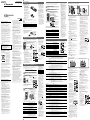 1
1
-
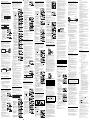 2
2
Powiązane artykuły
-
Sony ICD-B200 Instrukcja obsługi
-
Sony ICD-P520 Instrukcja obsługi
-
Sony ICD-P320 Instrukcja obsługi
-
Sony ICD-U70 Instrukcja obsługi
-
Sony ICD-SX68 Instrukcja obsługi
-
Sony ICD-SX850 Instrukcja obsługi
-
Sony ICD-SX800 Instrukcja obsługi
-
Sony ICD-B500 Instrukcja obsługi
-
Sony ICD-UX60 Instrukcja obsługi
-
Sony ICD-CX50 Instrukcja obsługi